Page 1
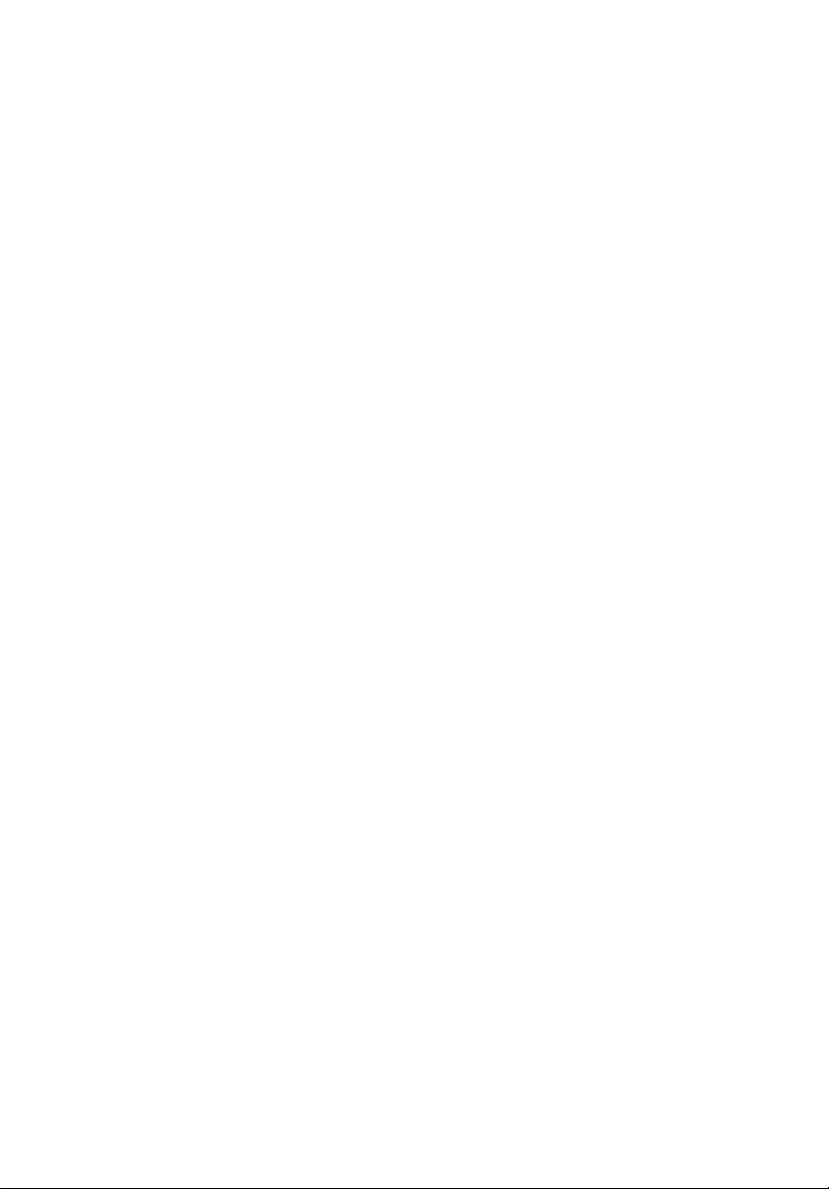
Acer projektor
serija X1120H/X1220H/X1320WH/
P1120/P1220/P1320W
Priročnik za uporabo
Page 2
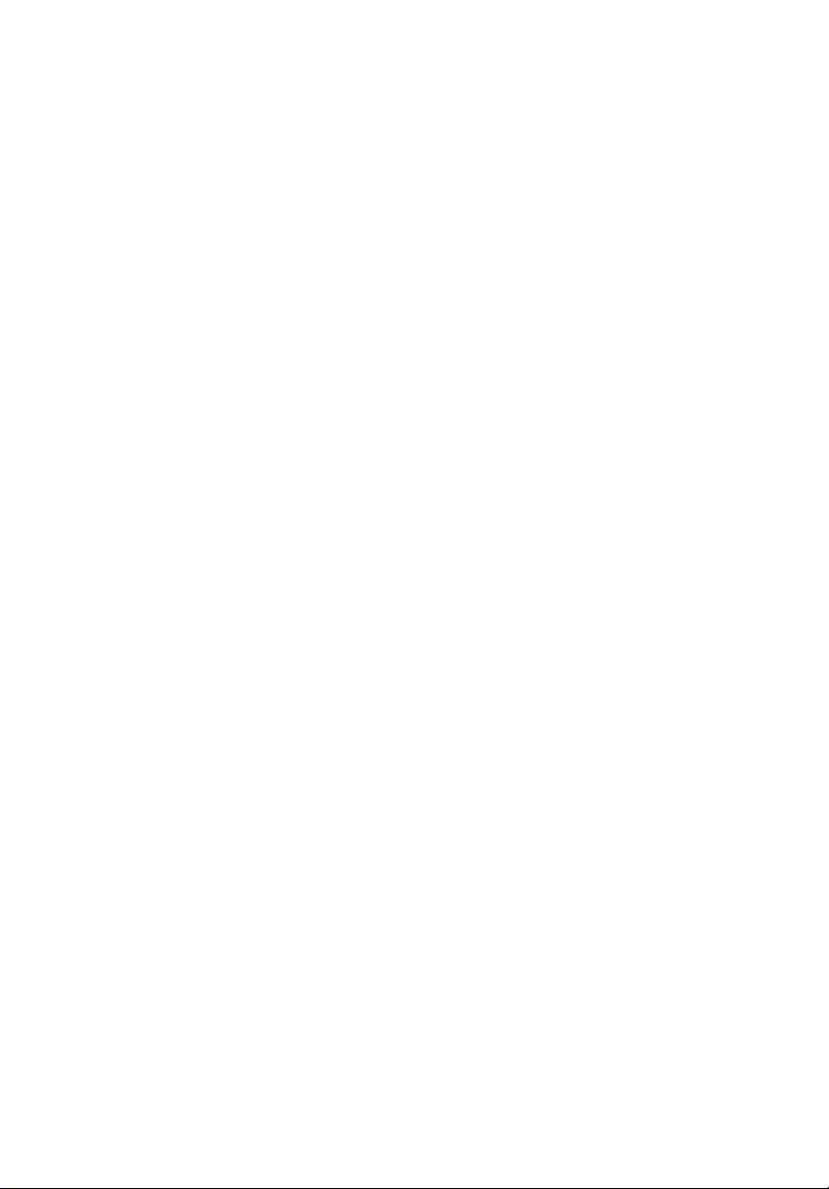
© 2011. Vse pravice pridržane.
Originalna izdaja: 07/2011
Projektor Acer serije X1120H/X1220H/X1320WH/P1120/P1220/P1320W
Številka modela: _____________________________
Serijska številka: ____________________________
Datum nakupa: _____________________________
Kraj nakupa: _______________________________
_
_
_
Page 3
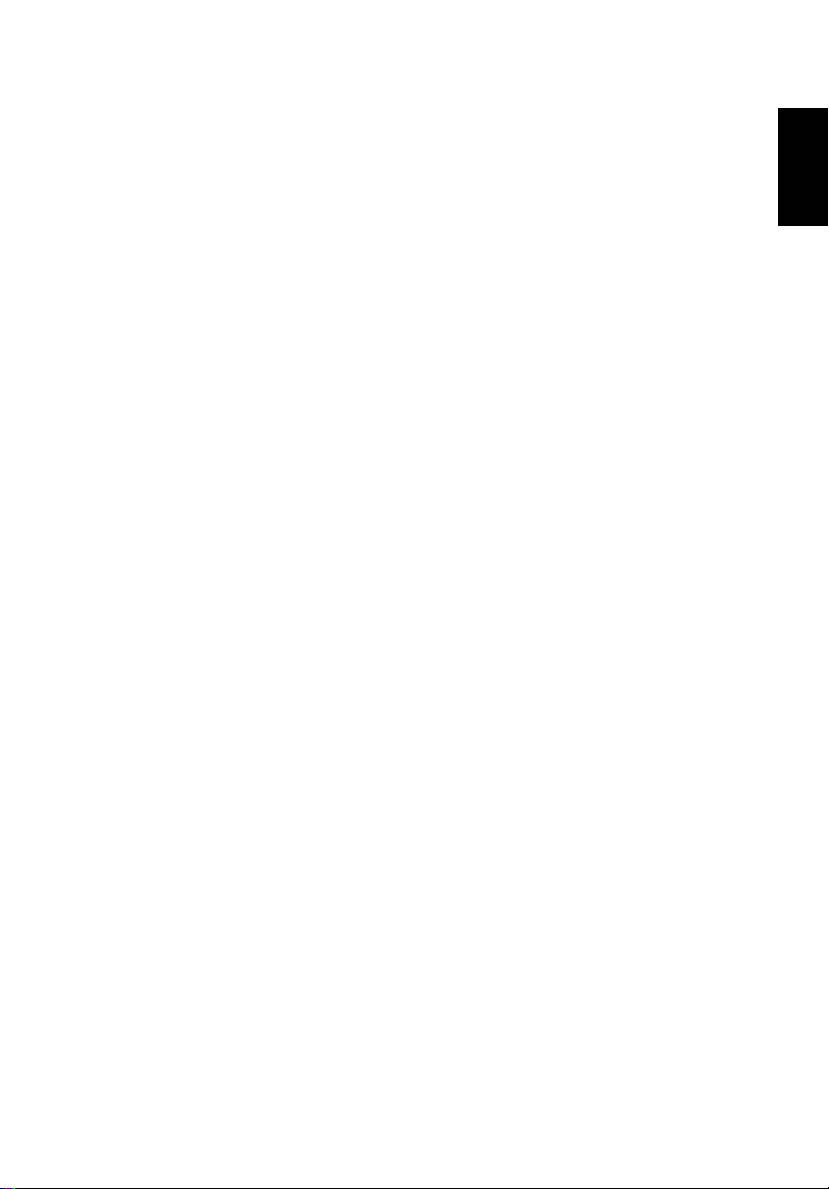
iii
Informacije za vašo varnost in udobje
Pozorno preberite navodila. Shranite ta dokument za dodatne napotke. Sledite vsem
opozorilom in navodilom, označenim na izdelku.
Pred čiščenjem
• Ugasnite projektor in ga odklopite iz vtičnice, preden pričnete s čiščenjem.
• Ne uporabljejte tekočih ali lakirnih čistil. Za čiščenje uporabite vlažno krpo.
Previdnostni ukrepi glede položaja
Prepričajte se, da je napajalni izhod, kamor vtaknete napajalni kabel lahko dostopen
ter da se nahaja čim bližje upravljalcu projektorja. Kadar želite izklopiti napajanje
projektorja, se prepričajte, da odklopite napajalni kabel iz električne vtičnice.
• Ne uporabljajte projektorja blizu vode.
• Ne postavljajte projektorja na nestabilne vozičke, stojala ali mize. Če projektor
pade, se lahko resno poškoduje.
• Reže in odprtine pripomorejo k ventilaciji in zagotavljajo zanesljivo delovanje
projektorja ter ga ščitijo pred pregrevanjem. Teh odprtin se ne sme zapirati ali
pokrivati. Odprtine ne smejo biti zaprte, zato ne postavljajte projektorja na
posteljo, kavč, preprogo ali podobne površine.
• Projektor se ne sme postavljati blizu grelca, izvora toplote ali v vgrajeno
namestitev, če ni zagotovljena pravilna ventilacija.
• Nikoli ne potiskajte kakršnihkoli predmetov skozi reže ohišja v projektor, ker se
lahko dotaknejo nevarnih napetostnih točk ali pa povzročijo kratek stik in s tem
električni sunek ali požar. Nikoli ne polijte kakršnekoli tekočine na projektor.
• Da se izognete poškodbam notranjih komponent ter da preprečite razlivanje
baterij, ne postavljajte projektorja na nihajne površine.
• Nikoli ga ne uporabljajte v športnem, vadbenem ali kakršnemkoli vibrirajočem
okolju, ker bi tako okolje verjetno povzročilo nepričakovan kratki stik ali pa
poškodovalo rotorske naprave in žarnice.
Slovenščina
Slovenščina
Uporaba električnega napajalnika
• Projektor mora delovati s tipom napajanja, ki je naveden na označeni nalepki.
Če niste prepričani o primernem napajanju, se posvetujte z vašim prodajalcem
ali lokalno firmo napajalnikov.
• Ne odlagajte ničesar na napajalni kabel. Ne postavite projektorja na mesto, kjer
bi ljudje hodili po kablu.
• Če uporabite električni podaljšek, se prepričajte da efektivni tok opreme, ki je
vklopljena v električni podaljšek, ne presega efektivnega toka električnega
podaljška. Prav tako se prepričajte, da skupna efektivnost vseh naprav, ki so
priklopljene v vtikalno dozo, ne presega efektivnosti varovalk.
• Ne priklopite preveč naprav, da ne preobremenite napajalnega izhoda, traku ali
Page 4
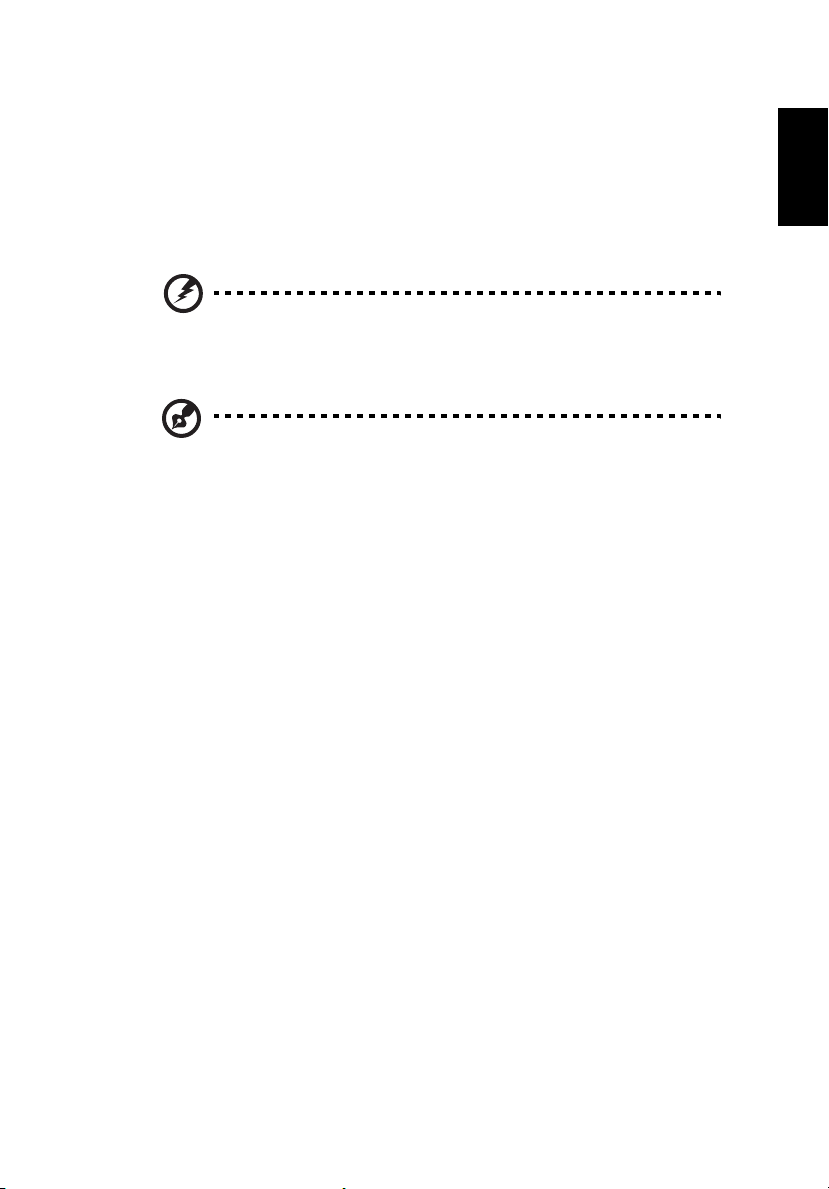
iv
vtikalne doze Skupno breme sistema ne sme preseči 80% efektivnosti odcepa
tokokroga. Če uporabljate napajalne trakove, naj breme ne bi preseglo 80%
efektivnega dovajanega toka napajalnih trakov.
• AC adapter projektorja je opremljen z tri-žičnim ozemljenim vtikačem. Vtikač se
prilega samo ozemljenemu napajalnemu izhodu. Prepričajte se, da je napajalni
izhod pravilno ozemljen, prede vstavite vtikač AC adapterja. Ne vstavljajte
vtikača v neozemljen napajalni izhod. Za podrobnosti se obrnite na vašega
električarja.
Opozorilo! Ozemljitveni zatič je varnostni dodatek. Uporaba
napajalnega izhoda, ki ni pravilno ozemljen, lahko privede do
električnega sunka ali/in poškodbe.
Opomba: Ozemljitveni zatič prav tako pripomore k boljši zaščiti pred
nepričakovanim hrupom, katerega ustvarjajo bližnje električne
naprave, ki lahko zmanjšajo učinek projektorja.
• Projektor uporabljajte samo z priloženim nizom napajalnih kablov. Če je
potrebno zamenjati niz napajalnih kablov, se prepričajte da novi napajalni kabli
skladajo s sledečimi zahtevami: ločjiv tip, UL seznam/CSA certificirano, VDE
priznano ali enakovredno, maksimalna dolžina 4,6 metrov (15 čevljev).
Slovenščina
Slovenščina
Page 5
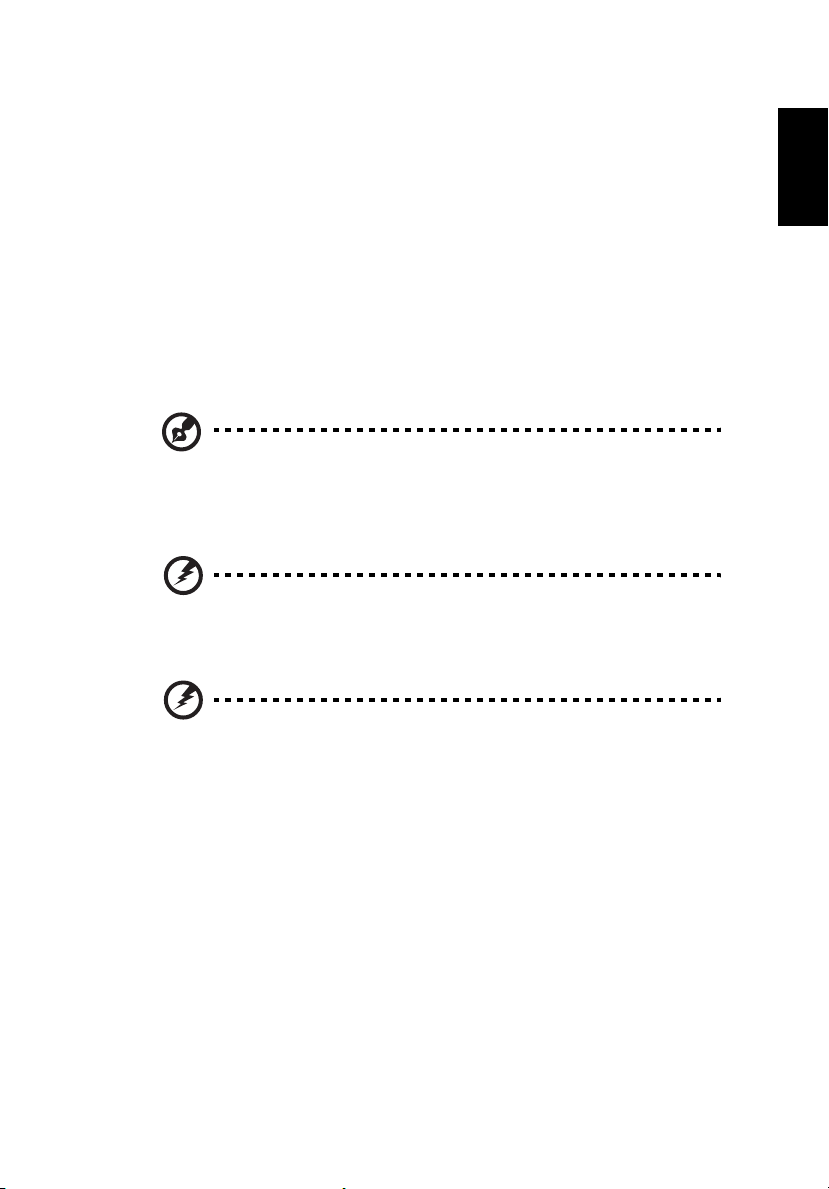
v
Servisiranje izdelka
Ne poskušajte servisirati projektorja sami, ker vas lahko odpiranje in odstranjevanje
pokrovov izpostavi nevarnim napetostnim točkam ali ostalim tveganjem. Servisiranje
prepustite usposobljenemu osebju.
Odklopite projektor iz vtikalne doze in se obrnite na usposobljeno osebje kadar:
• je napajalni kabel ali vtikač poškodovan, odrezan ali obrabljen.
• se je tekočina polila po projektorju.
• je bil projektor izpostavljen dežju ali vodi.
• je projektor padel ali pa je ohišje poškodovano.
• projektor kaže veliko razliko v učinkovitosti delovanja, kar nakazuje na potrebo
po servisiranju.
• ob upoštevanju delovnih navodil, projektor ne deluje normalno.
Opomba: Prilagodite le tiste kontrole, katere pokrivajo navodila za
uporabo, ker lahko napačne nastavitve ostalih kontrol povzročijo
poškodbe, katere pogosto potrebujejo obsežno popravilo, preden
usposobljen tehnik povrne projektor v normalno stanje.
Opozorilo! Zaradi varnostnih razlogov ne uporabljajte neskladnih
delov, ko dodajate ali menjate komponente. Obrnite se na vašega
prodajalca za nakupne možnosti.
Slovenščina
Slovenščina
Opozorilo! Vaša naprava in lahko posodobitve vsebujejo majhne
dele. Imejte jih izven dosega malih otrok.
Dodatne varnostne informacije
• ne glejte v leče projektorja, ko je žarnica projektorja prižgana. Svetloba vam
lahko poškoduje oči.
• najprej vključite projektor in nato izvor signala
• ne postavljajte projektorja v naslednja okolja:
• Zaprti ali slabo prezračevalni prostori. Projektor mora biti od zidu oddaljen
najmanj 50 cm in okoli njega mora zrak prosto krožiti.
• mesta, kjer se temperature lahko pretirano povišajo, npr. v notranjosti
avtomobila z nespuščenimi okni.
• Mesta, kjer je veliko vlage, prahu ali cigaretnega dima, lahko
kontaminirajo optične komponente.
• mesta poleg požarnih alarmov.
Page 6
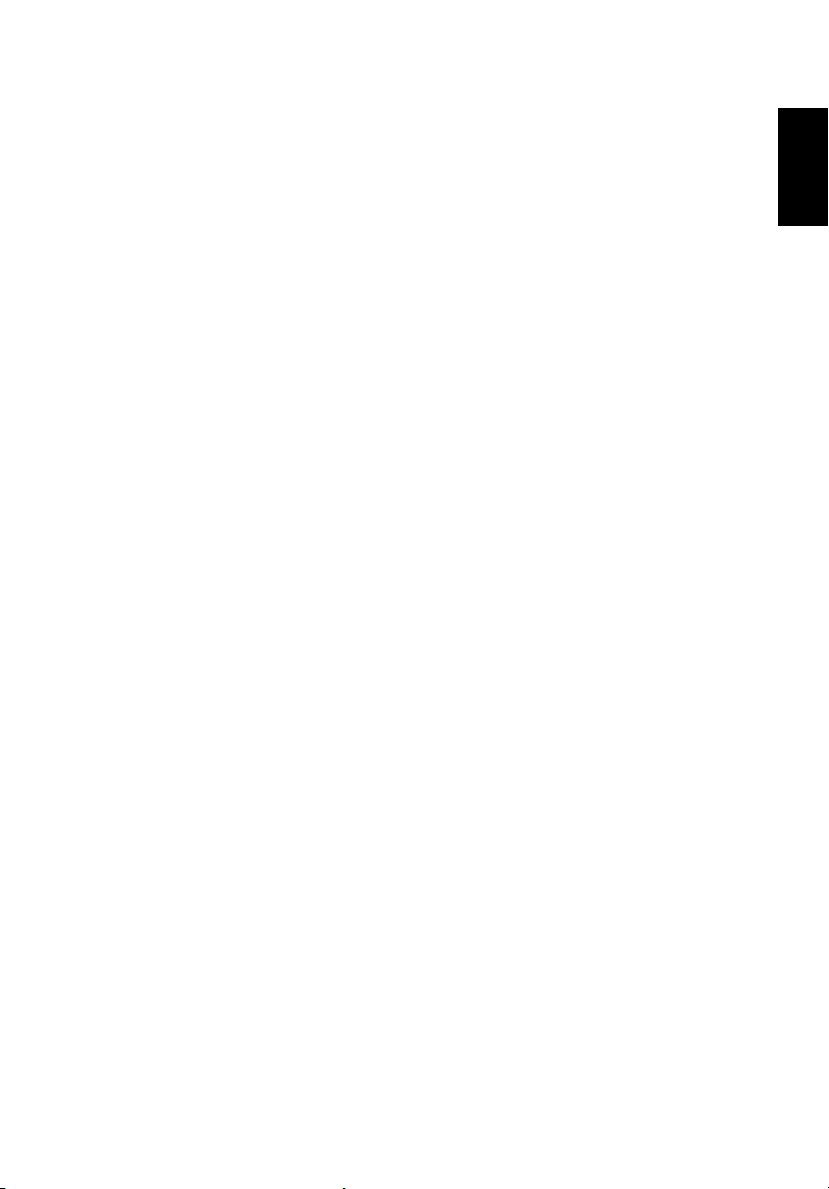
vi
• Mesta z okoliško temperaturo nad 40º C/104º F.
• mesta, kjer je nadmorska višina višja od 304.800,00 cm.
• Ne uporabljajte projektorja, če se iz njega prihaja dim, nenavaden zvok ali vonj.
V tem primeru takoj odklopite projektor in se obrnite na svojega prodajalca.
• Projektorja ne uporabljajte, če vam je padel na tla ali se je poškodoval. V tem
primeru se za pregled obrnite na svojega prodajalca.
• Ne obračajte leče projektorja proti soncu. To lahko vodi do požara.
• Projektorja ne izklapljajte pogosto nenadno ali med delovanjem. Pred
odklopom počakajte, da se ventilator zaustavi.
• Ne dotikajte se rešetke zračne odprtine in spodnje plošče, ki se segrejeta.
• Če ima projektor zračni filter, ga redno čistite. Če filtra ne čistite, lahko notranja
temperatura naraste in povzroči škodo.
• ne glejte v rešetko zračne odprtine, kadar je projektor vključen. To lahko
poškoduje vaše oči;
• med delovanjem projektorja ne prekrivajte leč z nobenim predmetom, ker to
lahko povzroči segrevanje in deformacijo predmeta ali celo požar.
• luč se med delovanjem močno segreje. Pustite projektor, da se ohlaja približno
45 minut, preden pri zamenjavi odstranite montažo žarnice,
• ne uporabljajte žarnice dlje, kot je predpisana življenjska doba.
• nikoli ne zamenjajte montaže žarnice ali ostalih električnih komponent, če
projektor ni izklopljen,
• projektor bo sam zaznal življenjsko dobo žarnice. Žarnico zamenjajte, ko se
pokaže opozorilno sporočilo.
• Ponastavite funkcijo Lamp Hour Reset (Ponastavitev ure žarnice) na
zaslonu menija Management (Upravljanje) po zamenjavi modula žarnice.
• Ne poskušajte razstavljati projektorja sami, ker vas lahko odpiranje in
odstranjevanje pokrovov izpostavi nevarnim napetostnim to
tveganjem. Servisiranje prepustite usposobljenemu osebju.
• Ne postavljajte projektorja navpično na zadnji rob. Projektor lahko pade in se
okvari ali poškoduje vas.
• Projektor je zmožen prikazovati obrnjene slike pri namestitvi na strop.
Uporabljajte le montažno opremo Acer za pritrjevanje projektorja na strop in se
prepričajte, da je ta varno nameščen.
čkam ali ostalim
Slovenščina
Slovenščina
Zaščitite sluh.
Da zaščitite vaš sluh, se držite teh navodil:
• postopoma povečujete glasnost, dokler ne slišite jasno in udobno,
• ne povečujte glasnosti po tem, ko se vaša ušesa prilagodijo,
• ne poslušajte glasbe dalj časa pri velikih glasnostih,
• ne povečujte glasnosti, da blokirate hrupne okoliške zvoke,
• Znižajte glasnost, če ne slišite govorjenja ljudi blizu vas.
Page 7
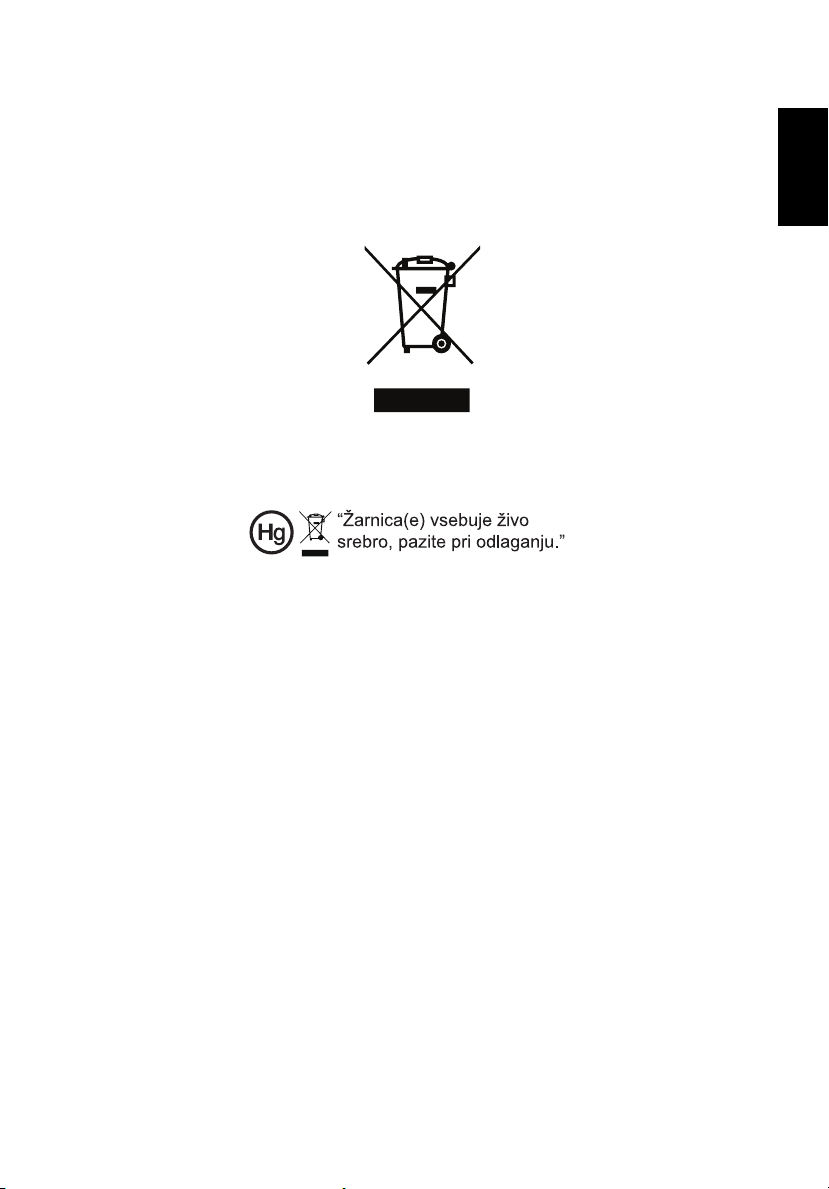
vii
Navodila za odstranjevanje
Ko elektronsko napravo zavržete, je ne mečite v smeti. Zaradi zmanjševanja
onesnaževanja ter zagotovitve najvišje zaščite globalnega okolja, reciklirajte vašo
napravo. Za več informacij o predpisih odpadkov električne in elektronske opreme
(WEEE) si oglejte
www.acer-group.com/public/Sustainability/sustainability01.htm
Nasvet za živo srebro
Za projektorje ali elektronske izdelke, ki vsebujejo LCD/CRT monitor ali zaslon:
Luč(i) v izdelku vsebuje živo srebro in mora biti reciklirana ali odstranjena po
krajevnih, državnih ali zveznih zakonih. Za več informacij preverite vsebino spletnih
strani Electronic Industries Alliance na www.eiae.org. Za specifične informacije o
odlaganju žarnic preverite www.lamprecycle.org.
Slovenščina
Slovenščina
Page 8
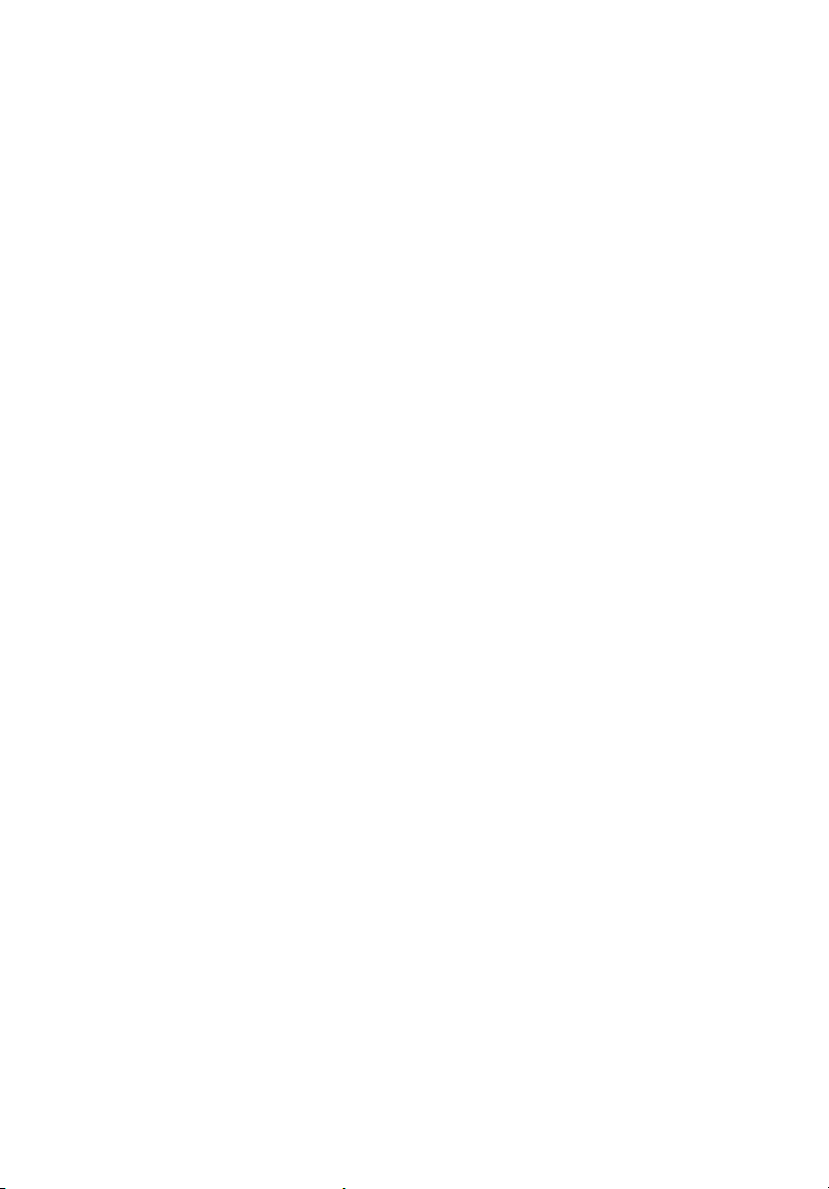
Informacije za vašo varnost in udobje iii
Uvod 1
Značilnosti projektorja 1
Vsebina paketa 2
Pregled projektorja 3
Spredaj/zgoraj 3
Zadaj 3
Nadzorna plošča4
Ureditev gumbov daljinskega upravljalnika 5
Prvi koraki 8
Priključevanje projektorja 8
Vklop/izklop projektorja 9
Vklop projektorja 9
Izklop projektorja 10
Prilagoditev projicirane slike 10
Prilagoditev višine projicirane slike 10
Kako optimizirati velikost slike in razdaljo 12
Prilagajanje razdalje in poečave za optimizacijo
velikosti slike 16
Uporabniške kontrole 19
Meni Namestitev 19
Tehnologija "Acer Empovering" 20
Zaslonski prikazovalni (OSD) meniji 22
Color (Barva) 23
Image (Slika) 24
Setting (Nastavitve) 27
Management (Upravljanje) 31
Audio (Zvoki) 31
3D 32
Language (Jezik) 33
Vsebina
3D-projekcija 34
Uporaba 3D-tehnologije DLP 34
Page 9
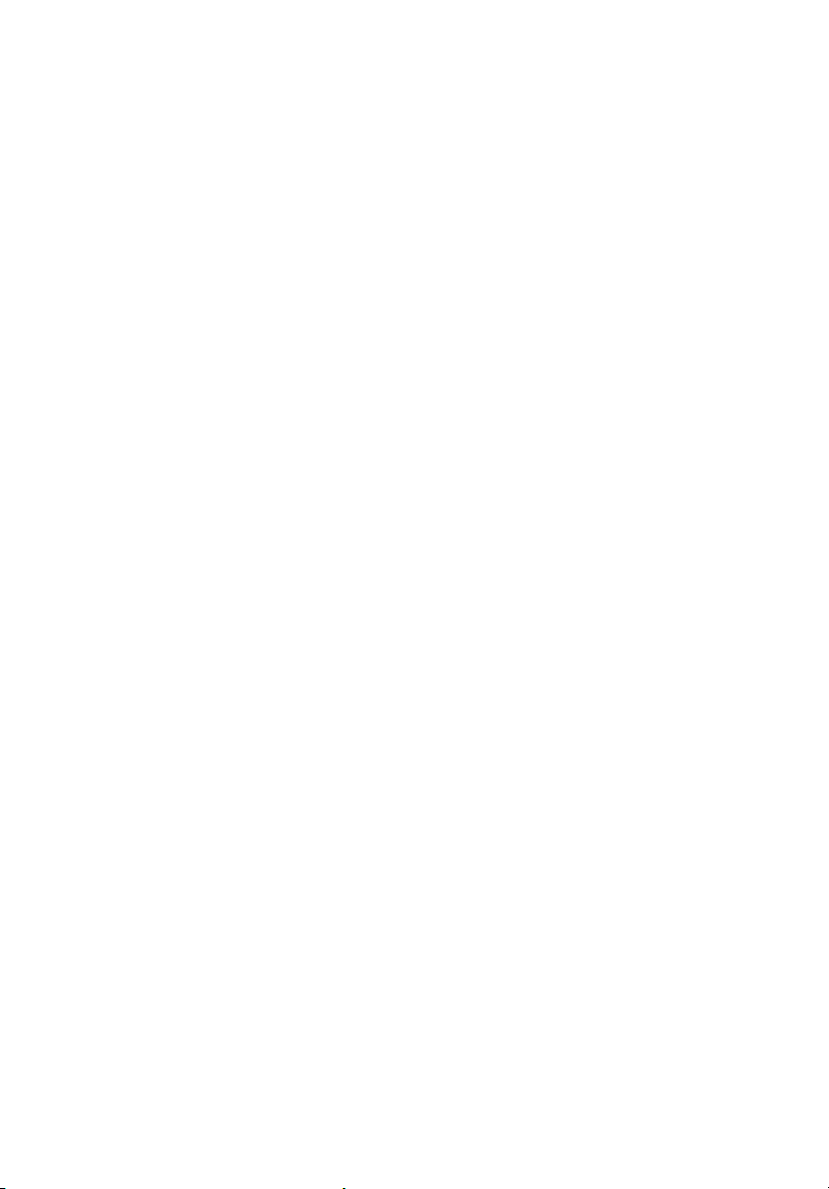
Nameščanje 3D-okolja 34
Uporaba stereoskopskega predvajalnika 36
Uporaba 3D-očal (izbirno) 37
Gledanje 3D-vsebine na DVD-ju 37
Dodatki 39
Odpravljanje težav 39
Definicije lučk LED in alarmov 42
Menjava in čiščenje filtrov za prah 43
Zamenjava žarnice 44
Pritrditev na strop 45
Specifikacije 48
Kompatibilni načini 50
Predpisi in varnostna opozorila 54
Page 10
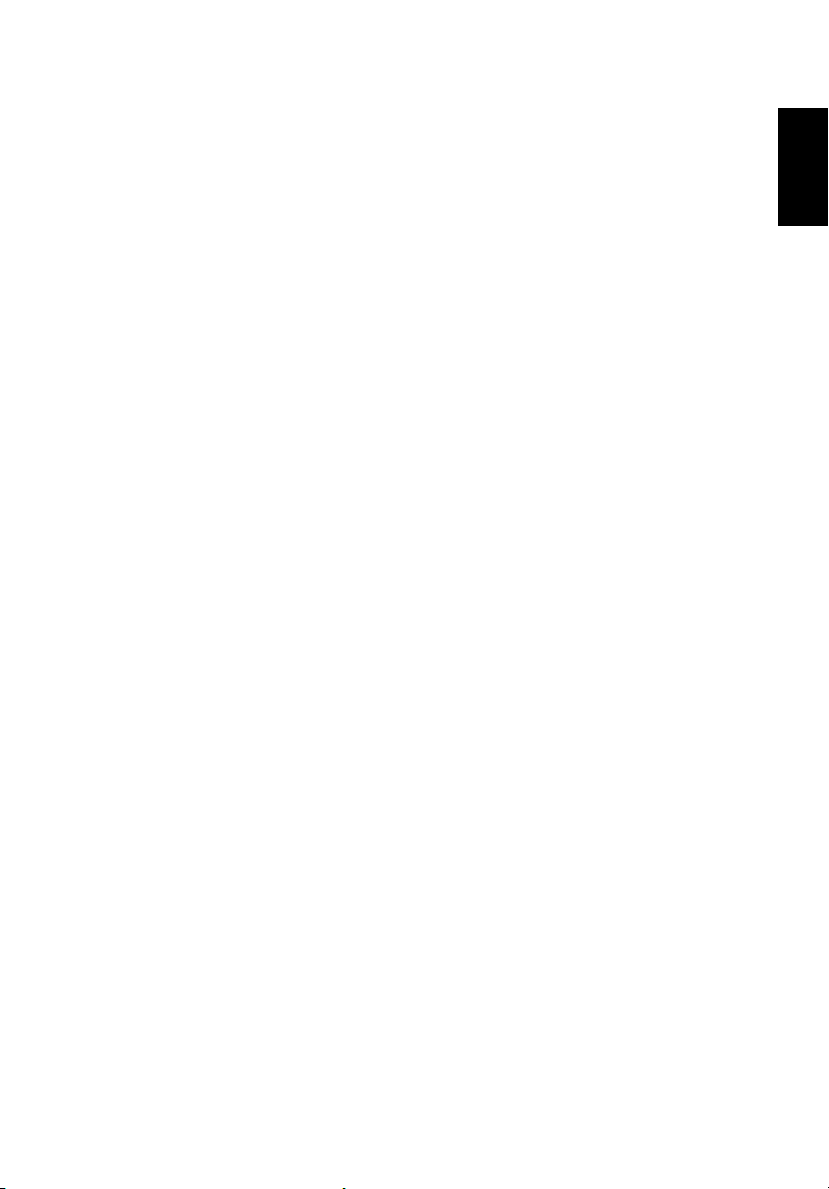
1
Uvod
Značilnosti projektorja
Ta izdelek je projektor DLP z enojnim čipom:
• Tehnologija DLP.
• Serija X1120H/P1120: Izvirna ločljivost 800 x 600 SVGA.
• Serija X1220H/P1220: Izvirna ločljivost 1024 x 768 XGA.
• X1320WH/P1320W: Izvirna ločljivost 1280 x 800.
• Tehnologija Acer ColorSafe II zagotavlja stalen prikaz barv skozi čas.
• Pametno zaznavanje omogoča hitro, inteligentno zaznavanje vira.
• Raznovrstni načini prikazovanja (Bright (Svetlo), Presentation (Predstavitev),
Standard (Standardno), Video, Education (Izobraževanje), Picture (Slika),
Game (Igre), User (Uporabniško)) omogočajo optimalno predstavitev v
katerikoli situaciji.
• NTSC / PAL / SECAM kompatibilno in HDTV (720p, 1080i, 1080p) podprto.
• Manjša poraba energije in varčni način (ECO) podaljšata življenjsko dobo
žarnice.
• Tehnologija Acer EcoProjeciton omogoča inteligentno upravljanje porabe in
boljšo učinkovitost.
• Tipka Empowering razkriva orodja Acerjeve tehnologije Empowering (Acer
eView, eTimer, ePower Management, e3D Management) za enostavno
prilagajanje nastavitev.
• Opremljen s povezavo HDMI, s podporo za HDCP.
• Napredna digitalna keystone korekcija za optimalnejše predstavitve.
• Večjezični zaslon.
• 0,8 do 1,85X digitalna povečava in funkcija premikanja
• Skladno z OS Windows 2000, XP, Vista, Windows 7 in Macintosh.
Slovenščina
Slovenščina
Page 11
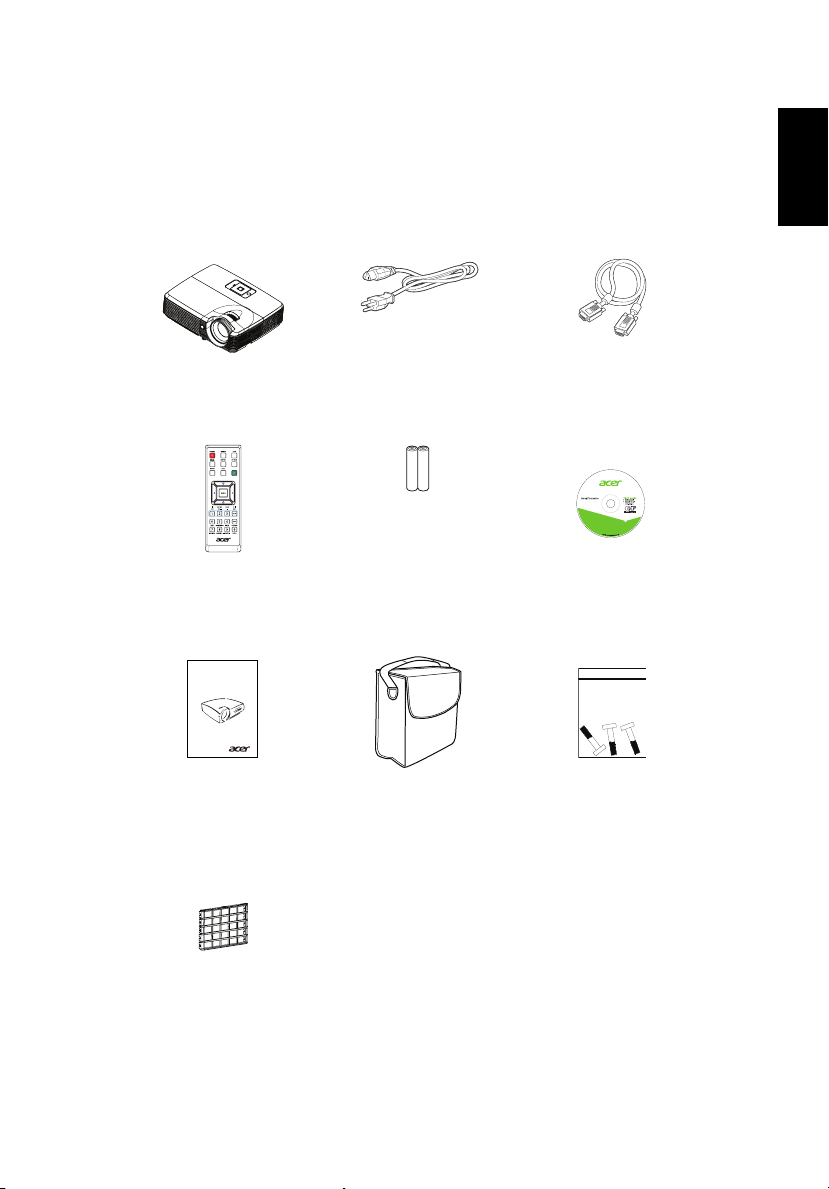
2
Vsebina paketa
Ta projektor dobite s vsemi dodatki, ki so opisani spodaj. Preverite in se prepričajte,
da ima vaša enota celotno opremo. Če karkoli manjka, se takoj obrnite na vašega
prodajalca.
1
Projektor Napajalni kabel VGA kabel
Daljinski upravljalnik Baterije CD z uporabniškim
priročnikom
acer Projector
Slovenščina
Slovenščina
Quick Start Guide
Vodič za hitri začetek Torbica za prenašanje
(na izbiro)
Filter za prah (na izbiro)
Paket z vijaki
Page 12
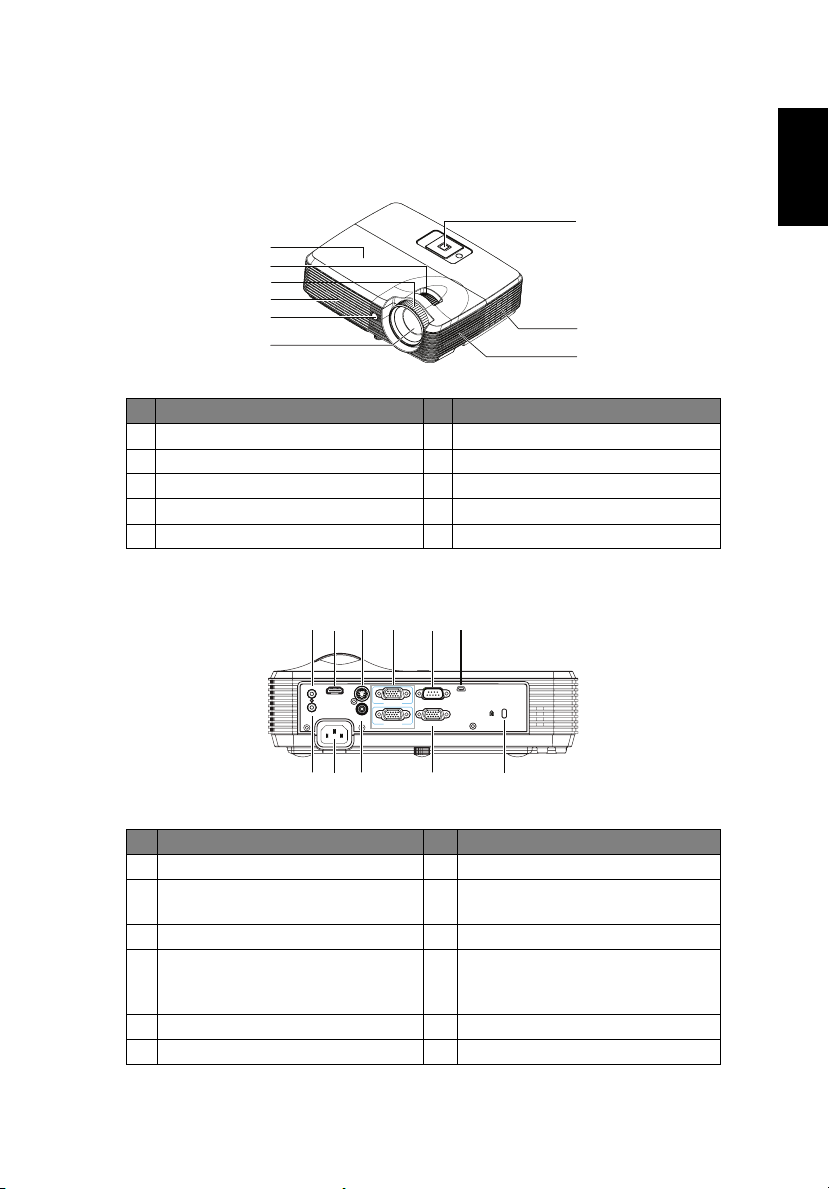
3
Pregled projektorja
Spredaj/zgoraj
1
2
3
4
5
6
# Opis # Opis
1Pokrov luči 6 Zoom leče
2 Zoom obroč 7 Nadzorna plošča
3 Fokusni obroč 8Zračenje (vhod)
4Prezračevanje 9 Zvočnik
5 Sprejemniki daljinskega upravljanja
Zadaj
12
AUDIO IN
AUDIO OUT
1
3
4
HDMI
VGA1-IN
VIDEO
VGA2-IN
6
5
MINI
USB
RS-232
VGA-OUT
Slovenščina
Slovenščina
7
8
9
9
11
10
8
7
# Opis # Opis
1 Avdio vhodni priključek 7 Zaklepna enota Kensington
2 Vhodni priključek HDMI 8 Izhodni priključek za monitor (izhod
VGA)
3 Vhodni priključek S-Video 9 Kompozitni video vhodni priključek
4 PC analogni signal/HDTV/
10 Vtičnica
komponentni vhodni priključek za
video (VGA 1-IN oz. VGA 2-IN)
5Priključek RS-232 11 Izhodni priključek za avdio
6Priključek mini USB
Page 13
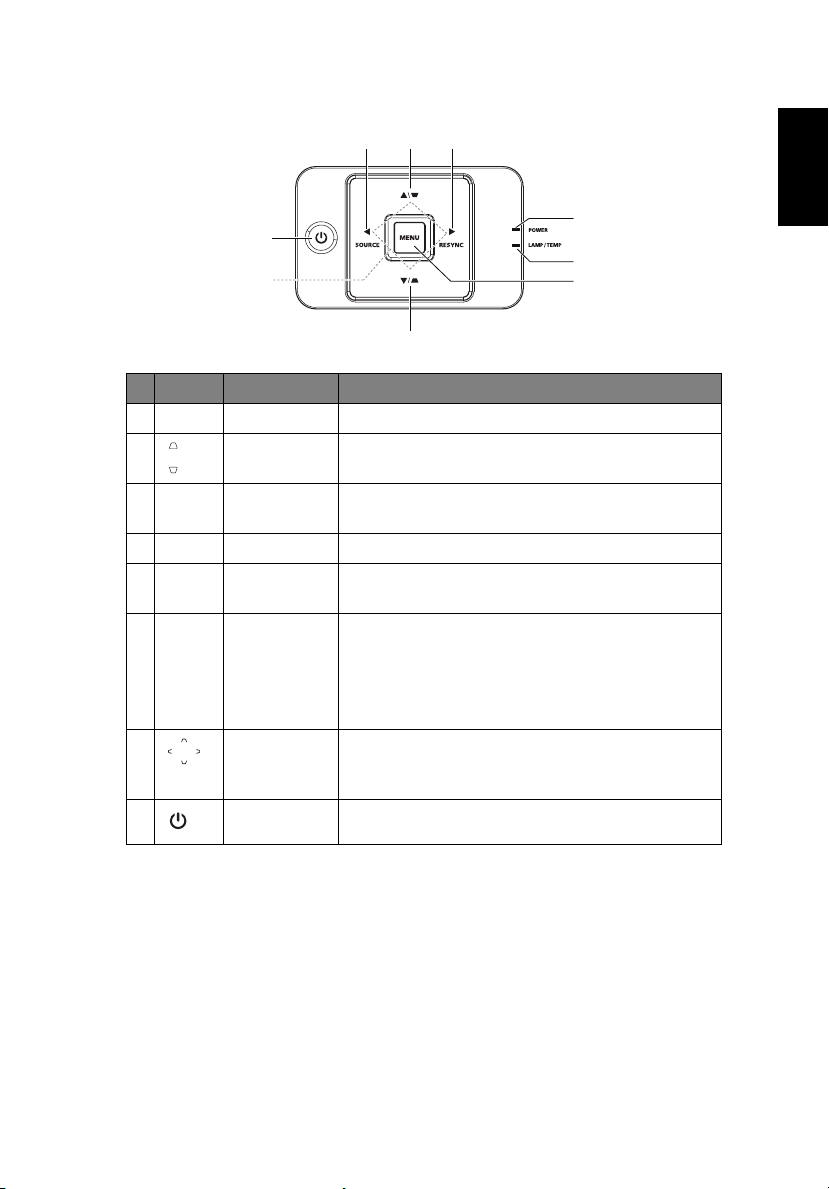
4
Nadzorna plošča
3
21
8
7
2
# Ikona Funkcija Opis
1 SOURCE Spremembe aktivnega vira.
2 KEYSTONE Prilagodite sliko, da kompenzirate popačenje, ki se
pojavi zaradi nagiba projektorja (± 40 stopinj).
3 RESYNC Samodejna sinhronizacija projektorja z vhodnim
virom.
4 POWER Indikator LED za vklop
5 LAMP/
LED indikator žarnice/temperature
TEMP
6MENU• Za prikaz zaslonskega prikazovalnega (OSD)
menija pritisnite MENU, za vrnitev na prejšnji
korak delovanja menija OSD ali za izhod iz
menija OSD.
• Potrdite svojo izbiro.
7 Štiri smerne
tipke za
Uporabite gumbe gor, dol, levo, desno za izbor ali
za prilagoditev svojega izbora.
izbor
8 Vklop/izklop Oglejte si "Vklop/izklop projektorja" na strani 9.
4
5
6
Slovenščina
Slovenščina
Page 14
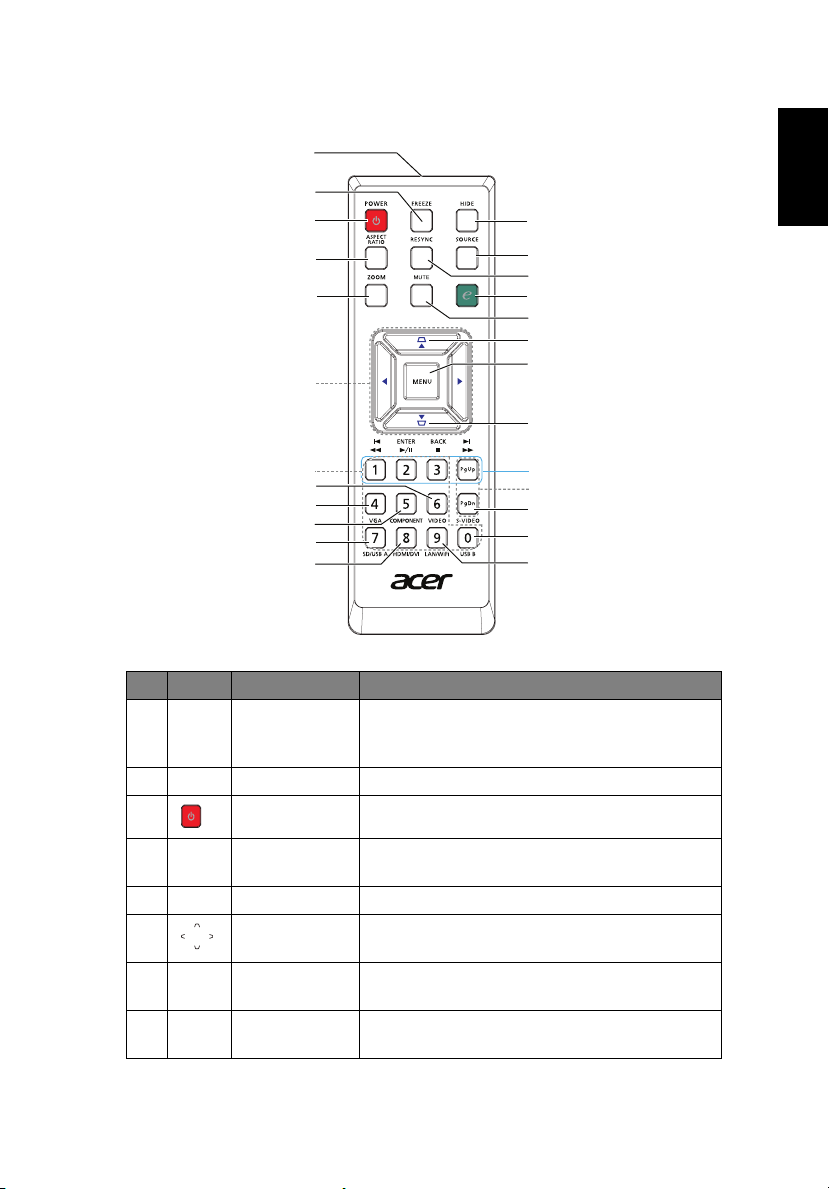
5
Ureditev gumbov daljinskega upravljalnika
1
2
3
4
5
6
7
8
9
10
*
11
# Ikona Funkcija Opis
1 Oddajnik
Pošlje signal projektorju.
daljinskega
upravljalnika
2FREEZEZačasno zamrzne sliko na zaslonu.
3POWER Oglejte si "Vklop/izklop projektorja" na strani 9.
12
13
14
15
16
17
18
17
*
19
20
*
*
Slovenščina
Slovenščina
4 ASPECT
Za izbiro želenega razmerja širina/višina.
RATIO
5 ZOOM Nastavitev zoom-a zaslona projektorja.
6 Štiri smerne
tipke za izbor
7 Tipkovnica 0
Uporabite gumbe gor, dol, levo, desno za izbor
ali za prilagoditev svojega izbora.
Pritisnite 0 do 9 za vnos gesla, ko je to potrebno.
do 9
8 VIDEO Pritisnite VIDEO, da spremenite vir v kompozitni
video.
Page 15
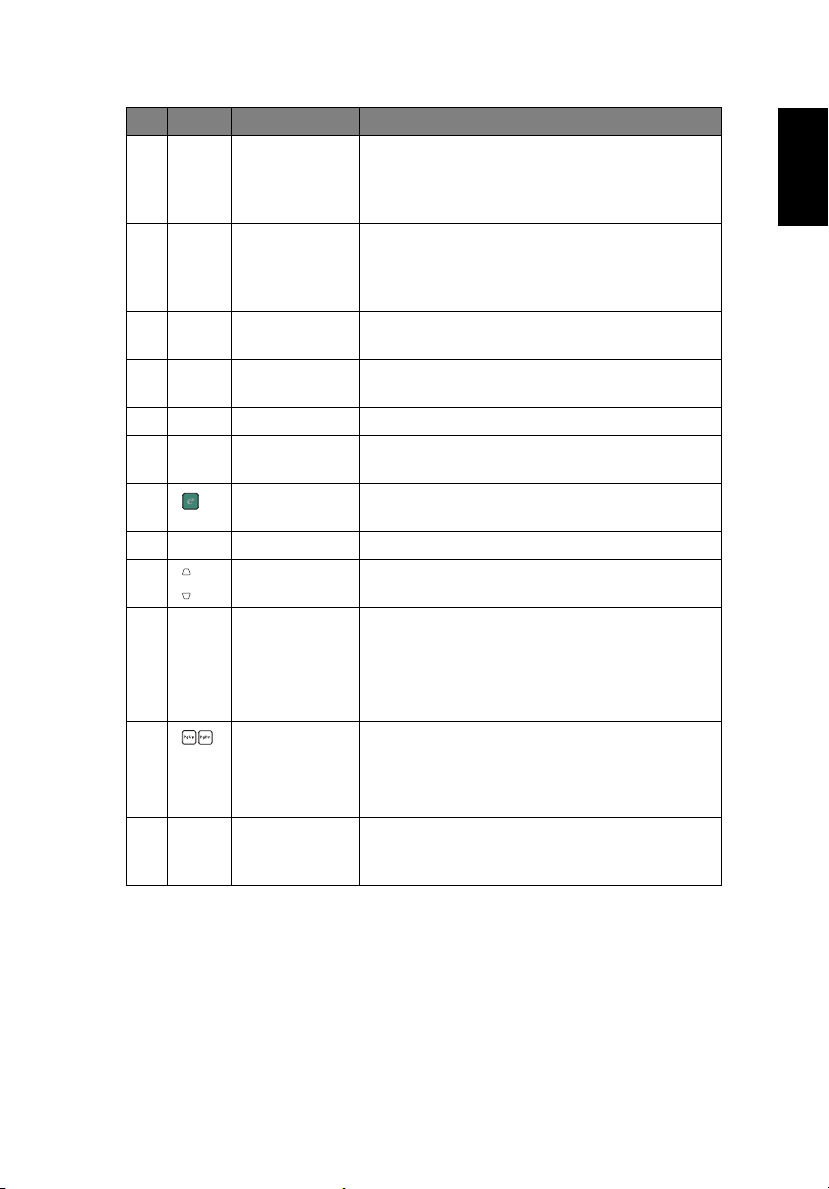
6
# Ikona Funkcija Opis
9VGAPritisnite VGA, da spremenite vir na priključek
10 COMPONENT Pritisnite COMPONENT, da spremenite vir na
11 HDMI/DVI Pritisnite HDMI/DVI, da spremenite vir na HDMI/
12 HIDE Trenutno izključi video. Pritisnite HIDE, da
13 SOURCE Spremembe aktivnega vira.
14 RESYNC Samodejna sinhronizacija projektorja z vhodnim
15 Tipka
Empowering
16 MUTE Vklop/izklop zvoka.
17 KEYSTONE Prilagodite sliko, da kompenzirate popačenje, ki
18 MENU • Za prikaz zaslonskega prikazovalnega
19
20 S-VIDEO Pritisnite S-VIDEO, da spremenite vir na S-
Stran Samo za računalniški način. Uporabite gumb, da
VGA1-IN/VGA2-IN. Priključek podpira analogno
RGB, YPbPr (480p/576p/720p/1080i), YCbCr
(480i/576i) in RGB-sinhronizacijo.
priključek VGA1-IN/VGA2-IN. Priključek podpira
analogno RGB, YPbPr (480p/576p/720p/1080i),
YCbCr (480i/576i) in RGB-sinhronizacijo.
DVI.
skrijete sliko, za prikaz slike ponovno pritisnite.
virom.
Aktivira funkcije Acer: eView, eTimer, ePower,
e3D Management.
se pojavi zaradi nagiba projektorja (± 40 stopinj).
(OSD) menija pritisnite MENU, za vrnitev
na prejšnji korak delovanja menija OSD ali
za izhod iz menija OSD.
• Potrdite svojo izbiro.
izberete naslednjo ali predhodno stran. Ta
funkcija je na voljo le, ko ste povezani z
računalnikom preko USB priključka.
Video. Ta funkcija je na voljo le, ko kabel USB ni
povezan z računalnikom.
Slovenščina
Slovenščina
Page 16
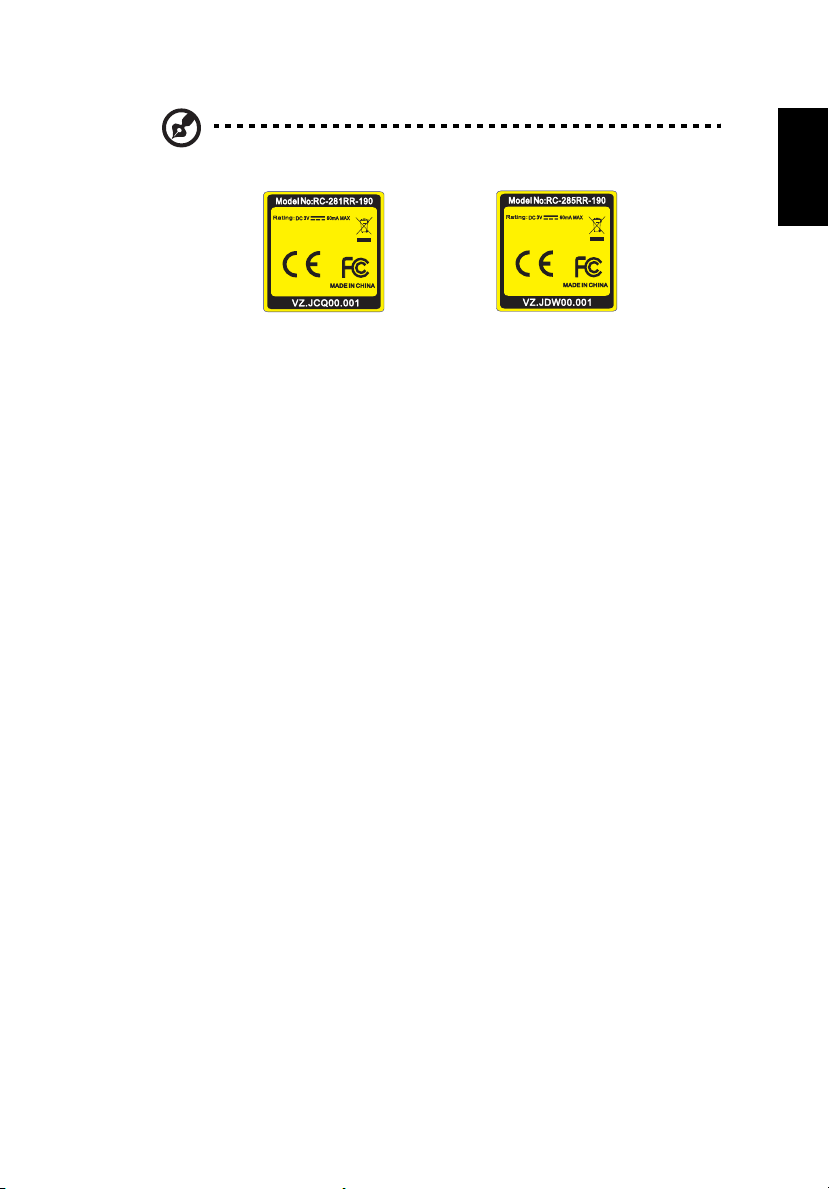
7
Slovenščina
Opomba: Gumbi, označeni z * na tem projektorju ne delujejo.
X1120H/X1220H/P1120/P1220
X1320WH/P1320W
Slovenščina
Page 17
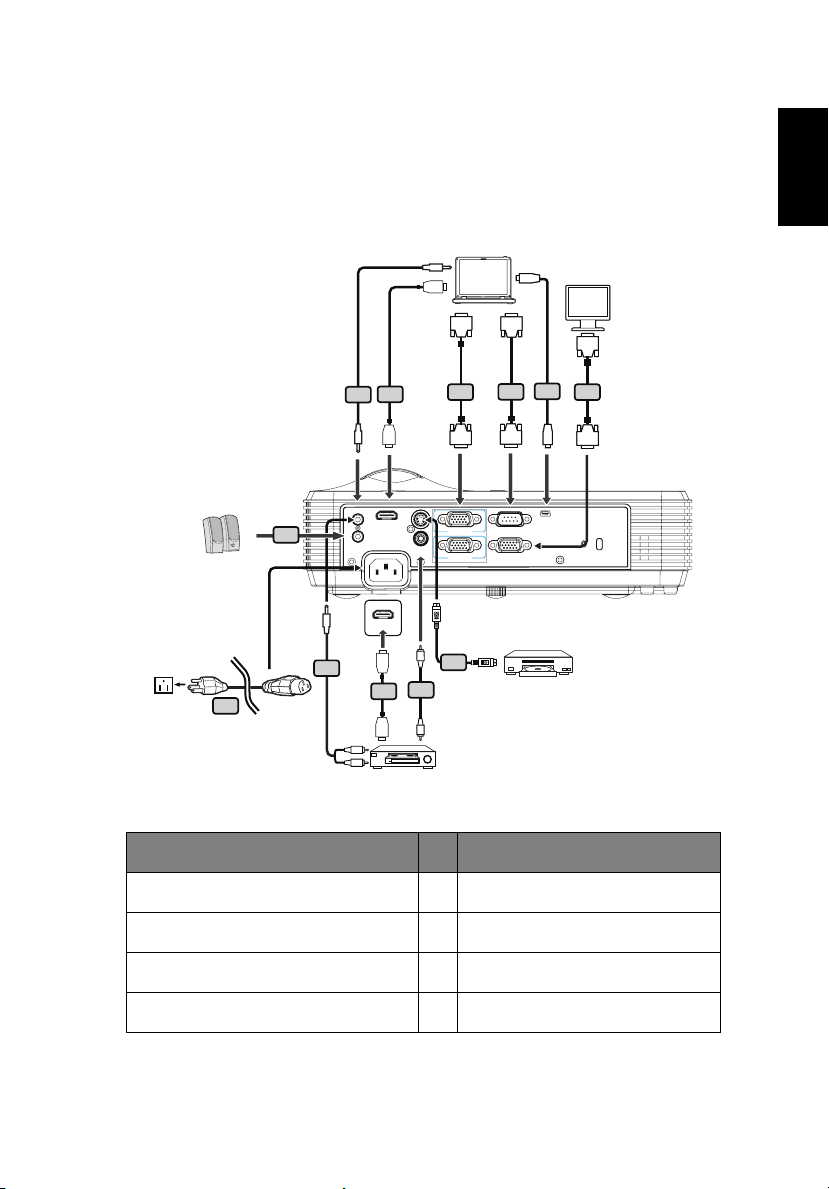
8
Prvi koraki
Priključevanje projektorja
2
1
HDMI
AUDIO IN
1
8
HDMI
AUDIO OUT
1
VIDEO
HDMI
Y
HDMI
7
2
HDMI
R
W
Y
VGA
HDMI
D-Sub
3
D-Sub
VGA1-IN
VGA2-IN
6
Video izhod
USB
RS232
5
4
D-Sub
USB
MINI
USB
RS-232
VGA-OUT
S-Video izhod
Slovenščina
Slovenščina
D-Sub
3
D-Sub
# Opis # Opis
1* Zvočni kabel 5* USB-kabel
2* HDMI-kabel 6* Kabel S-Video
3 VGA-kabel 7* Kompozitni video kabel
4* Kabel RS-232 8 Napajalni kabel
Page 18
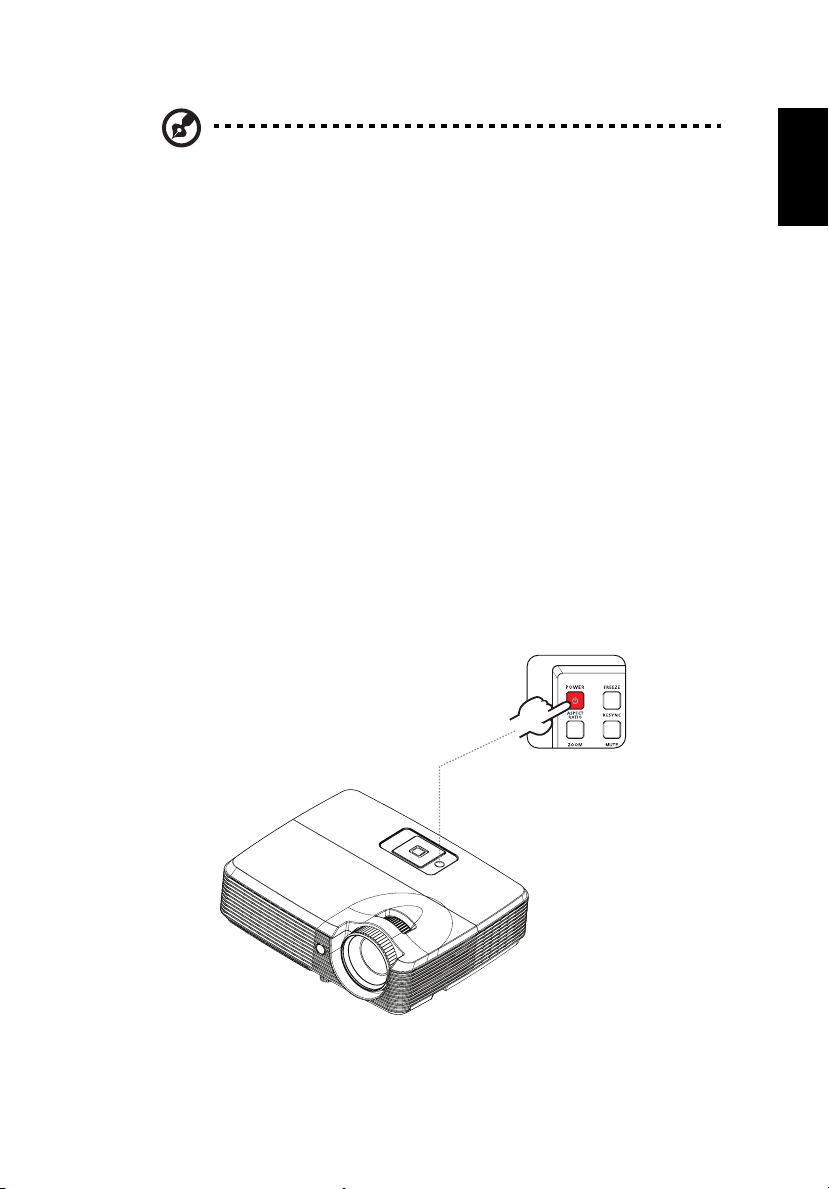
9
Slovenščina
Opomba: Da zagotovite pravilno delovanje projektorja z vašim
računalnikom, se prepričajte, da je časovni način prikazovanja
združljiv z vašim projektorjem.
Opomba: * označuje izbirni element.
Vklop/izklop projektorja
Vklop projektorja
1 Prepričajte se, da sta napajalni kabel in signalni priključek varno povezana.
Indikator LED za napajanje sveti modro.
2 Vklopite projektor s pritiskom na gumb POWER na nadzorni plošči. Indikator
LED za napajanje utripa in nato sveti modro.
3 Vklopite vir (računalnik, prenosni računalnik, video predvajalnik, itd.). Projektor
bo samodejno zaznal vir.
• Če se na zaslonu pojavita ikoni Zaklep in Vir, to pomeni, da je projektor
omejen na določen tip vira in ne zazna takšnega tipa vhodnega signala.
• Če se na zaslonu pojavi No Signal (Ni signala), preverite, ali so signalni
priključki varno povezani.
• Če istočasno uporabljate več virov, uporabite gumb SOURCE na
daljinskem upravljalniku za preklapljanje med viri.
Slovenščina
Tipka za vklop
Page 19
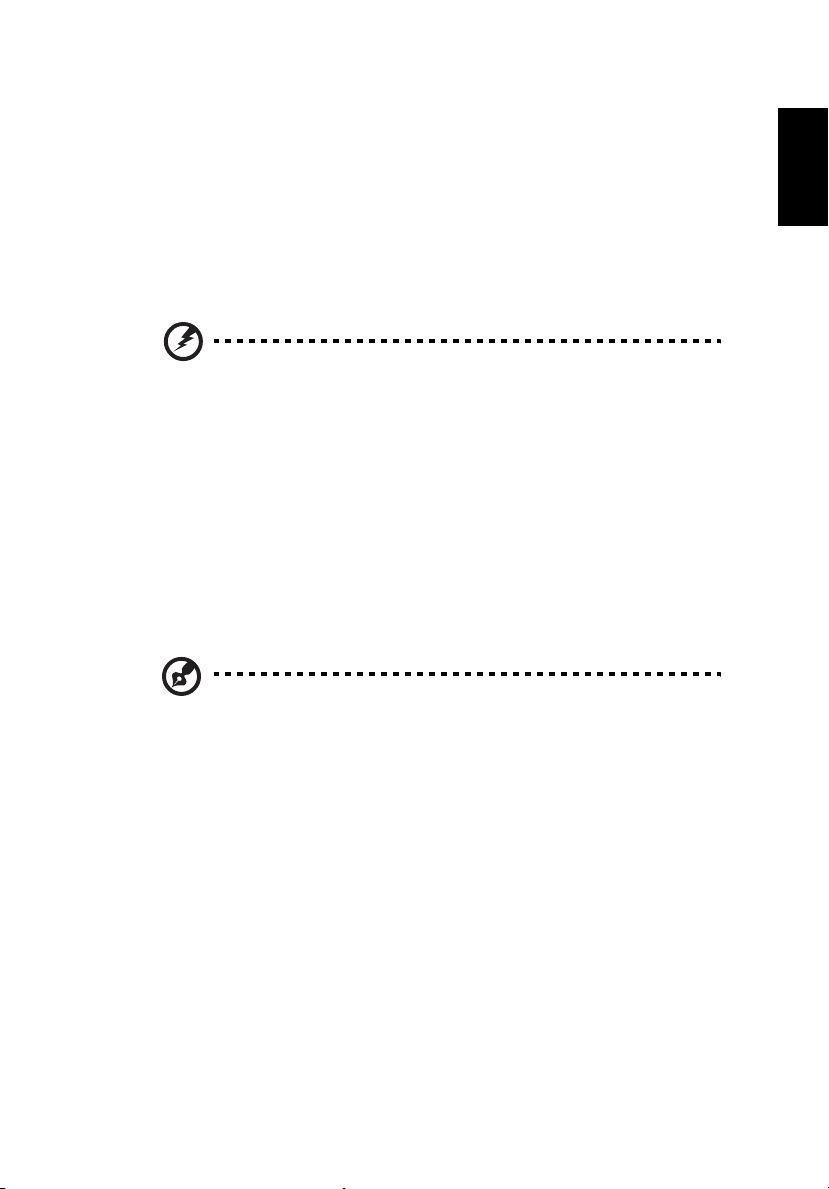
10
Izklop projektorja
1 Za izklop projektorja pritisnite gumb za vklop. Pojavi se naslednje sporočilo:
Please press the power button again to complete the shutdown process. (Za
dokončanje postopka zaustavljanja znova pritisnite gumb za vklop.) Znova
pritisnite gumb za napajanje.
2 Postopek zaustavljanja se razlikuje glede na nastavitve načina izklopa. Za več
podatkov glejte "Management (Upravljanje)" na strani 31.
3 Ko se postopek zaustavljanja konča, LED-indikator napajanja sveti modro.
4 Sedaj lahko varno odklopite napajalni kabel.
Opozorilna sporočila!
• Projector Overheated. Lamp will automatically turn off soon.
(Projektor se pregreva. Luč se bo kmalu samodejno izklopila.)
To zaslonsko sporočilo sporoča, da se je projektor pregrel. Luč se bo
samodejno izklopila, projektor se bo samodejno zaustavil in LED-indikator
temperature bo utripal. Za podrobnosti se obrnite na lokalnega trgovca ali
servisni center.
• Fan Fail. Lamp will automatically turn off soon. (Ventilator okvarjen.
Luč se bo kmalu samodejno izklopila.)
To zaslonsko sporočilo sporoča, da ventilator ne deluje. Luč se bo
samodejno izklopila, projektor se bo samodejno zaustavil in LED-indikator
temperature bo stalno svetil modro. Za podrobnosti se obrnite na
lokalnega trgovca ali servisni center.
Slovenščina
Slovenščina
Opomba: Če se projektor samodejno zaustavi in LED-indikatorji za
napajanje, temp. in luč začnejo utripati, se obrnite na lokalnega
trgovca ali servisni center.
Prilagoditev projicirane slike
Prilagoditev višine projicirane slike
Projektor je opremljen z dvižnimi nogami za nastavitev višine slike.
Page 20
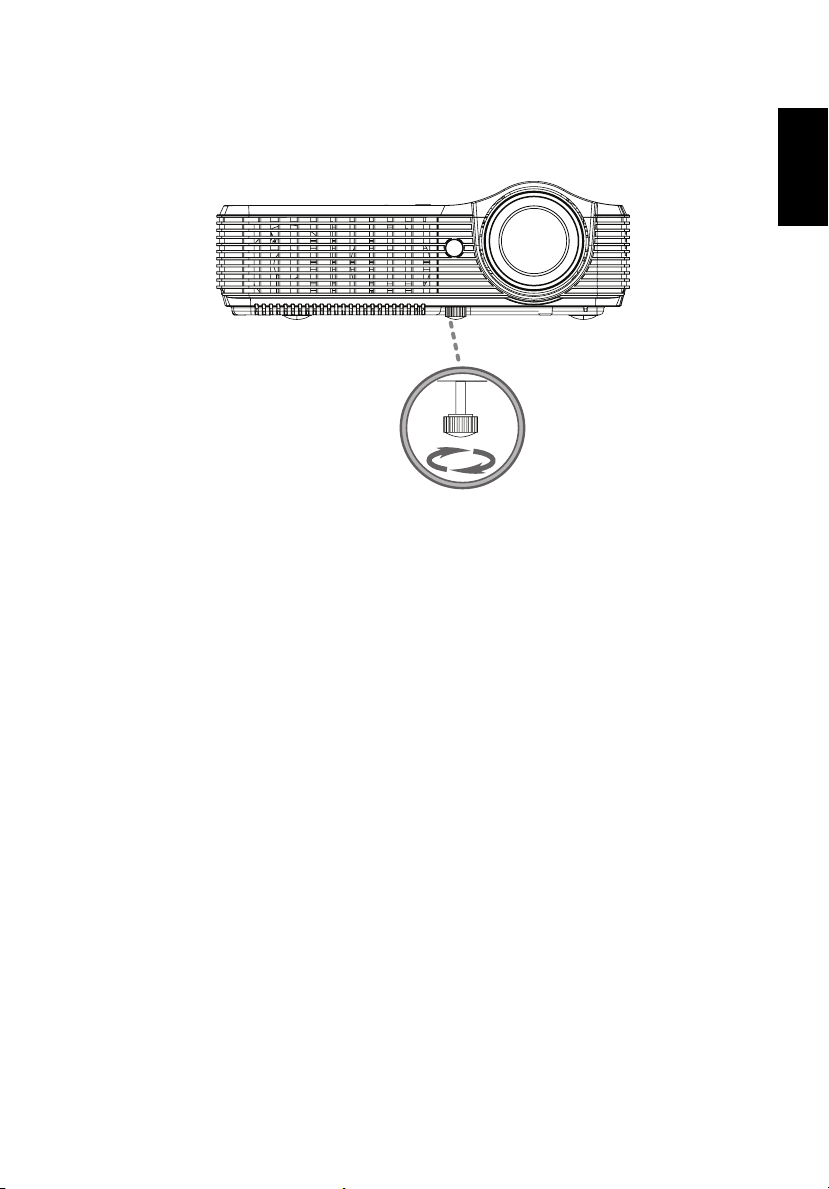
11
Za dviganje/spuščanje slike:
1 S pomočjo dvižnih nog sliko dvigate/spuščate na želeno višino.
1
Dvižna noga
Slovenščina
Slovenščina
Page 21
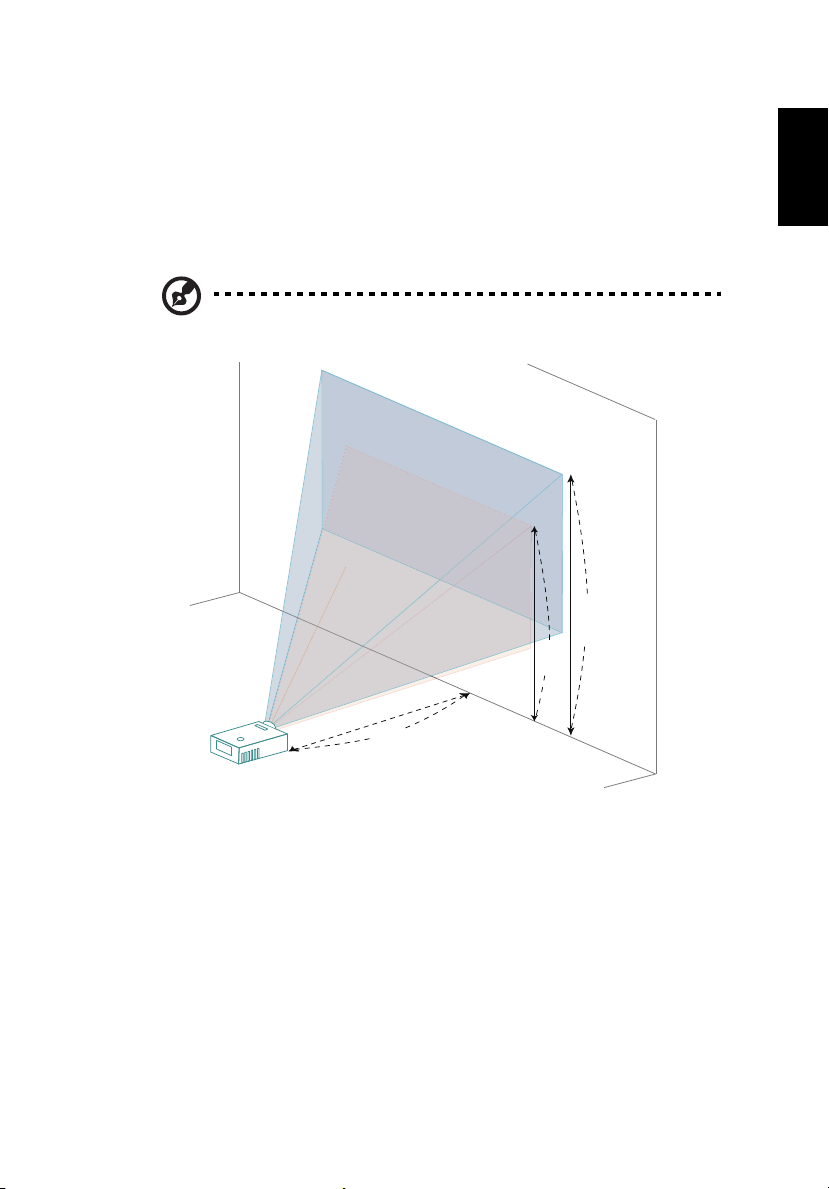
12
Kako optimizirati velikost slike in razdaljo
serija X1120H/X1220H/P1120/P1220:
Poglejte spodnjo tabelo, da najdete optimalne dosegljive velikost slike, ko je
projektor postavljen na želeno razdaljo od zaslona. Primer: če je projektor od
zaslona oddaljen 3 m, je dobra kvaliteta slike možna za slike velikosti med 68" in
75".
Opomba: Slika bo visoka 148 cm, ko je projektor od zaslona oddaljen
3 m.
Največja velikost zaslona
Najmanjša velikost zaslona
A
3 m
Želena razdalja
68"
B
75"
Višina:
135 cm
C
Višina: 148 cm
Od osnove do
vrha slike
Slovenščina
Slovenščina
Page 22
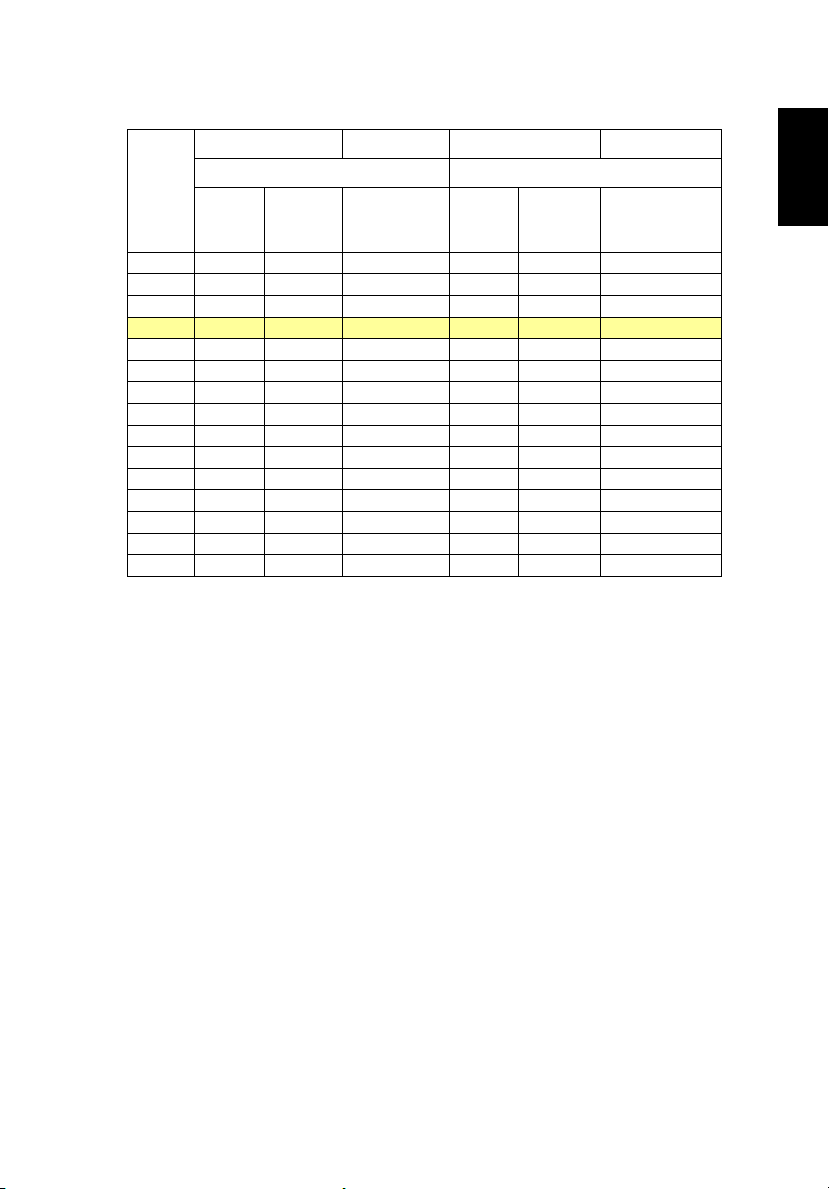
Želena
razdalja
(m)
<A>
1,5 34 69 x 52 68 37 76 x 57 74
2 46 93 x 69 90 50 102 x 76 99
2,5 57 116 x 87 113 62 127 x 95 124
3 68 139 x 104 135 75 152 x 114 148
3,5 80 162 x 122 158 87 178 x 133 173
4 91 185 x 139 181 100 203 x 152 198
4,5 103 208 x 156 203 112 228 x 171 223
5 114 231 x 174 226 125 254 x 190 247
6 137 278 x 208 271 150 305 x 228 297
7 159 324 x 243 316 175 355 x 266 346
8 182 370 x 278 361 200 406 x 305 396
9 205 417 x 313 406 225 457 x 343 445
10 228 463 x 347 451 250 508 x 381 495
11 251 509 x 382 497 275 558 x 419 544
12 273 556 x 417 542 300 609 x 457 594
Zoom razmerje: 1,1x
Velikost zaslona Vrh Velikost zaslona Vrh
Najmanjši zoom Največji zoom
Diagonala
(palci)
<B>
W (cm) x
H (cm)
Od osnove do
vrha slike (cm)
<C>
Diagonala
(palci)
<B>
W (cm) x
H (cm)
vrha slike (cm)
13
Slovenščina
Slovenščina
Od osnove do
<C>
Page 23
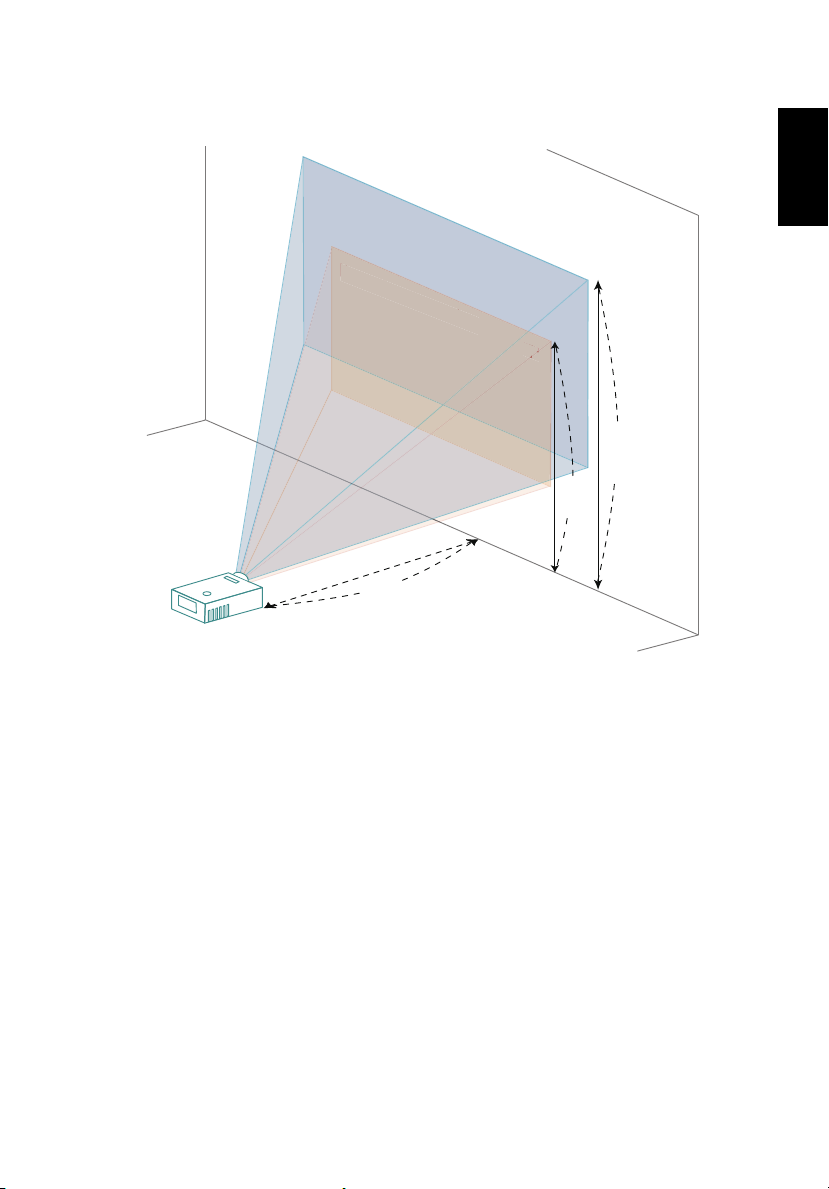
14
Najmanjša velikost zaslona
77"
7"
Serija X1320WH/P1320W:
Največja velikost zaslona
Najmanjša velikost zaslona
Slovenščina
Slovenščina
93"
B
77"
Višina: 163 cm
Od osnove do
vrha slike
Višina:
135 cm
C
A
3 m
Želena razdalja
Page 24

15
Želena
razdalja
(m)
<A>
1,5 39 83 x 52 68 46 100 x 63 81
2,5 64 139 x 87 113 77 167 x 104 135
3,5 90 194 x 122 158 108 233 x 146 190
4,5 116 250 x 156 203 139 300 x 188 244
10 258 556 x 347 451 310 667 x 417 542
11 284 611 x 382 497 340 733 x 458 596
12 310 667 x 417 542 371 800 x 500 650
Zoom razmerje: 1,2x
Velikost zaslona Vrh Velikost zaslona Vrh
Najmanjši zoom Največji zoom
Diagonala
(palci)
2 52 111 x 69 90 62 133 x 83 108
3 77 167 x 104 135 93 200 x 125 163
4 103 222 x 139 181 124 267 x 167 217
5 129 278 x 174 226 155 333 x 208 271
6 155 333 x 208 271 186 400 x 250 325
7 181 389 x 243 316 217 467 x 292 379
8 206 444 x 278 361 248 533 x 333 433
9 232 500 x 313 406 279 600 x 375 488
<B>
W (cm) x
H (cm)
Od osnove do
vrha slike (cm)
<C>
Diagonala
(palci)
<B>
W (cm) x
H (cm)
vrha slike (cm)
Od osnove do
<C>
Slovenščina
Slovenščina
Page 25

16
Prilagajanje razdalje in poečave za optimizacijo velikosti
slike
serija X1120H/X1220H/P1120/P1220:
A
50"
Želena
velikost slike
D
Višina
Od osnove do vrha slike
2 m
2,2 m
C
B
Želena razdalja
Slovenščina
Slovenščina
Page 26

17
Spodnja tabela prikazuje kako doseči želeno velikost slike s prilagajanjem položaja
ali zoom obroča. Primer: Za pridobitev slike velikosti 50" namestite projektor med 2
m in 2,2 m stran od zaslona ter primerno prilagodite stopnjo povečave.
Želena velikost slike Razdalja (m) Vrh (cm)
Diagonala (palci)
<A>
30 61 x 46 1,2 1,3 59
40 81 x 61 1,6 1,8 79
50 102 x 76 2,0 2,2 99
60 122 x 91 2,4 2,6 119
70 142 x 107 2,8 3,1 139
80 163 x 122 3,2 3,5 158
90 183 x 137 3,6 4,0 178
100 203 x 152 4,0 4,4 198
120 244 x 183 4,8 5,3 238
150 305 x 229 6,0 6,6 297
180 366 x 274 7,2 7,9 357
200 406 x 305 8,0 8,8 396
250 508 x 381 10,0 11,0 495
300 610 x 457 12,0 594
Zoom razmerje: 1,1x
W (cm) x H (cm) Največji
zoom
<B>
Najmanjši
zoom
<C>
Od osnove do vrha slike
<D>
Slovenščina
Slovenščina
Page 27

18
Serija X1320WH/P1320W:
A
50"
Želena
velikost slike
1,6 m
1,9 m
Želena velikost slike Razdalja (m) Vrh (cm)
Diagonala (palci)
<A>
30 65 x 40 1,0 1,2 53
40 86 x 54 1,3 1,6 70
50 108 x 67 1,6 1,9 88
60 129 x 81 1,9 2,3 105
70 151 x 94 2,3 2,7 123
80 172 x 108 2,6 3,1 140
90 194 x 121 2,9 3,5 158
100 215 x 135 3,2 3,9 175
120 258 x 162 3,9 4,7 210
150 323 x 202 4,8 5,8 263
180 388 x 242 5,8 7,0 315
200 431 x 269 6,5 7,8 350
250 538 x 337 8,1 9,7 438
300 646 x 404 9,7 525
Zoom razmerje: 1,2x
W (cm) x H (cm) Največji
B
Želena razdalja
zoom
<B>
Najmanjši
zoom
<C>
D
Višina
Od osnove do vrha slike
Od osnove do vrha slike
<D>
Slovenščina
Slovenščina
Page 28

19
Uporabniške kontrole
Meni Namestitev
Meni Namestitev vsebuje zaslonski prikazovalnik (OSD) za nastavitev projektorja in
vzdrževanje. Zaslonski prikazovalnik (OSD) uporabljajte le, ko se na zaslonu prikaže
Ni vhodnega signala.
Možnosti menija vključujejo nastavitve in prilagoditve velikosti zaslona, oddaljenosti,
osredotočenosti, popravke projekcije in več.
1 Vklopite projektor s pritiskom na gumb POWER na nadzorni plošči.
2 Pritisnite gumb MENU na nadzorni plošči in zaženite zaslonski prikazovalnik
(OSD) za namestitev in vzdrževanje.
3 Predloga ozadja deluje kot vodič pri kalibraciji in nastavitvah velikosti zaslona,
osredotočenosti in več.
4 Meni za namestitev vključuje naslednje možnosti:
• Projection method (Način projiciranja)
• Menu location (Lokacija menija)
• Keystone settings (Nastavitve popravka projekcije)
• Language settings (Nastavitve jezika)
• Reset to factory defaults (Ponastavi na privzete nastavitve)
Uporabite puščični tipki gor in dol in izberite možnost, ter puščični tipki levo in
desno, da izberete nastavitve izbrane možnosti, z desno puščično tipko pa
lahko vstopite v podmeni za nastavitve lastnosti. Po izhodu iz menija se bodo
shranile nove nastavitve.
5 Za izhod iz menija kadarkoli pritisnite gumb MENU in se vrnite na pozdravni
zaslon "Acer".
Slovenščina
Slovenščina
Page 29

20
Tehnologija "Acer Empovering"
Acer eView Management
Acer eTimer Management
Tipka Acer Empowering omogoča dostop
do štirih funkcij, specifičnih za Acer: Acer
eView Management, Acer eTimer
Management, Acer ePower Management in
Acer e3D Management. Pritisnite in za več
kot sekundo pridržite tipko , da na zaslonu
prikazovalnika zaženete glavni meni in
prilagodite funkcije.
Pritisnite , da zaženete podmeni Acer
eView Management.
Acer eView Management je za prikaz izbire
načina. Prosimo, da si podrobnosti ogledate v
"Zaslonski prikazovalni (OSD) meniji" na
strani 22
.
Pritisnite , da zaženete podmeni Acer
eTimer Management.
Acer eTimer Management poskrbi za
spominsko funkcijo časovnega nadzora
predstavitve. Prosimo, da si podrobnosti
ogledate v
meniji" na strani 22
Slovenščina
Slovenščina
"Zaslonski prikazovalni (OSD)
.
Acer ePower Management
Pritisnite , da zaženete Acer ePower
Management.
Acer ePower Management pomaga varčevati
z življenjsko dobo žarnice in projektorja.
Prosimo, da si podrobnosti ogledate v
"Zaslonski prikazovalni (OSD) meniji" na
strani 22
.
Page 30

21
Acer e3D Management
Pritisnite , da zaženete Acer e3D
Management.
Acer e3D Management omogoča huter
dostop do funkcij 3D. Prosimo, da si
podrobnosti ogledate v
"Zaslonski
prikazovalni (OSD) meniji" na strani 22
Slovenščina
Slovenščina
.
Page 31

22
Zaslonski prikazovalni (OSD) meniji
Projektor ima večjezični OSD, ki omogoča prilagoditev slike in spremembo ostalih
nastavitev.
Uporaba OSD menijev
• Da odprete OSD meni, pritisnite MENU na daljinskem upravljalniku.
• Ko se OSD prikaže, uporabite tipki za izbor katerega koli predmeta v
glavnem meniju. Po izbiri želene točke glavnega menija, pritisnite za vstop
v podmeni za nastavitve lastnosti.
• Uporabite tipki in izberite želeno točko, ter prilagodite nastavitve z
uporabo tipk .
• Izberite naslednjo točko, ki jo želite prilagoditi v podmeniju in jo prilagodite, kot
je opisano spodaj.
• Pritisnite MENU na daljinskem upravljalniku in zaslon se bo vrnil na glavni
meni.
• Da izstopite iz OSD menija, ponovno pritisnite MENU na daljinskem
upravljalniku. OSD meni se zapre in projektor samodejno shrani nove
nastavitve.
Glavni meni
Slovenščina
Slovenščina
Podmeni
Nastavitev
Page 32

Color (Barva)
23
Slovenščina
Slovenščina
Display Mode
(Zaslonski način)
Obstaja več tovarniških nastavitev, ki so optimizirane za različne tipe
slik.
• Bright (Svetlo): Za okolja z večjo svetlostjo.
• Presentation (Predstavitev): Večja svetlost za predstavitve in
sestanke.
• Standard (Standardno): Za normalna okolja.
• Video: Za predvajanje videa v svetlem okolju.
• Education (Izobraževanje): Za izobraževalno okolje.
• Picture (Slika): Za slike.
• Game (Igre): Vsebina igre.
• User (Uporabniško): Uporabniško nastavljivo za prilagajanje
vašemu okolju.
Wall Color (Barva
zidu)
Brightness (Svetlost) Nastavite svetlost slike.
S to funkcijo izberite ustrezno bravo, skladno z zidom. Na izbiro je
več možnosti, in sicer bela, nežno rumena, nežno modra, roza in
temno zelena. Projektor bo nadomestil barvne razlike glede na zid,
prikazan bo pravilni ton slike.
• Pritisnite za potemnitev slike.
• Pritisnite za posvetlitev slike.
Contrast (Kontrast) Kontrast nadzoruje razliko med najsvetlejšim ter najtemnejšim
delom slike. Prilagoditev kontrasta spremeni količino črne in bele
barve v sliki.
• Pritisnite za zmanjšanje kontrasta.
• Pritisnite za povečanje kontrasta.
Saturation
(Nasičenost)
Prilagodi video sliko iz črne in bele v popolnoma nasičeno barvo.
• Pritisnite za zmanjšanje količine barve v sliki.
• Pritisnite za povečanje količine barve v sliki.
Page 33

24
Tint (Ton) Prilagodi ravnotežje rdeče in zelene.
• Pritisnite za povečanje količine zelene barve v sliki.
• Pritisnite za povečanje količine rdeče barve v sliki.
Advanced
(Napredno)
Opomba: Funkciji Saturation (Nasičenost) inTint (Ton) nista podprti v
računalniškem načinu.
S to funkcijo prilagodite napredne nastavitve barve.
• Color Temperature (Temperatura barve): Prilagoditev
temperature barve. Pri višjih temperaturah barve je zaslon
hladneje, pri nižjih barvnih temperaturah pa topleje.
• Degamma: Učinkuje na prikaz temnega okolja. Z večjo
vrednostjo gama bo temno okolje videti svetlejše.
• Color R (Barva R): Prilagodi rdečo barvo.
• Color G (Barva G): Prilagodi zeleno barvo.
• Color B (Barva B): Prilagodi modro barvo.
• Color C (Barva C): Prilagodi cian barvo.
• Color Y (Barva Y): Prilagodi rumeno barvo.
• Color M (Barva M): Prilagodi magenta barvo.
Image (Slika)
Slovenščina
Slovenščina
Projection
(Projekcija)
• Spredaj: Tovarniška privzeta nastavitev.
• Strop: Ko izberete to funkcijo, projektor obrne sliko za stropno
projekcijo.
Page 34

• Zadaj: Ko izberete to funkcijo, projektor obrne sliko na nasprotno
stran, da lahko projicirate sliko izza prozornega zaslona.
• Strop zadaj: Ko izberete to funkcijo, projektor istočasno preobrne
sliko in jo obrne na nasprotno stran. S stropno namestitvijo
zaslona lahko projicirate izza prozornega zaslona.
25
Slovenščina
Slovenščina
Aspect Ratio
(Vidno razmerje)
Uporabite funkcijo, da izberete želeno vidno razmerje.
• Auto (Samodejno): Ohranite sliko v izvirnem razmerju med
višino in širino ter popolnoma povečajte sliko, da se prilega
izvirnim horizontalnim in vertikalnim svetlobnim pikam.
• Full (Polno): Sliko ohranite znotraj njene originalne ločljivosti in
prilagodite velikost, da se prilega območju prikazovanja.
• 4:3: Merilo slike se prilagodi tako, da se prilega zaslonu ter se
prikaže v razmerju 4:3.
• 16:9: Merilo slike se prilagodi tako, da se prilega širini in višini
zaslona, prilagojenega tako, da se slika prikaže v razmerju 16:9.
• L.Box: Ohrani izvorno razmerje stranic in poveča sliko za 1,333-
krat.
Keystone Prilagodi popačenje slike, ki se pojavi zaradi nagiba projektorja (± 40
Sharpeness
(Ostrina)
stopinj).
Nastavite ostrino slike.
• Pritisnite za zmanjšanje ostrine.
• Pritisnite za povečanje ostrine.
H. Position
(horizontalni
položaj)
V. Position
(vertikalni položaj)
• Pritisnite za premik slike levo.
• Pritisnite za premik slike desno.
• Pritisnite za premik slike dol.
• Pritisnite za premik slike gor.
Frequency
(Frekvenca)
Tracking (Sledenje) Sinhronizira čas signala projektorja z grafično kartico. Če naletite na
Frekvenca spremeni osvežilno razmerje projektorja, da se ujema s
frekvenco vaše računalniške grafične kartice. Če na projicirani sliki
vidite vertikalno svetlikajočo progo, uporabite to funkcijo za potrebne
prilagoditve.
nestabilno ali utripajočo sliko, uporabite to funkcijo za popravke.
Page 35

26
HDMI Color Range
(Barvno območje
HDMI)
HDMI Scan Info
(Info. o iskanju
HDMI)
Opomba: Funkcija L.Box ni podprta le za serijo X1320WH/P1320W.
Opomba: Funkcije H. Position (Horizontalni položaj), V. Position
(Vertikalni položaj) in Frequency (Frekvenca) niso podprte v načinih
Komponentni video, Video, S-Video in HDMI.
Opomba: Funkcija Tracking (Sledenje) ni podprta v načinih HDMI,
Video in S-Video.
Opomba: Nepodprte funkcije bodo zasenčene.
Prilagodi območje barv slikovnih podatkov HDMI za popravo napak
prikazovanja barve.
• Auto (Samodejno): Samodejna prilagoditev z informacijami
predvajalnika.
• Limited Range (Omejeno območje): Obdela vhodno sliko kot
podatke omejenega barvnega območja.
• Full Range (Polno območje): Obdela vhodno sliko kot podatke
polnega barvnega območja.
Prilagajanje razmerja razširjanja slike HDMI na zaslonu.
• Auto (Samodejno): Samodejna prilagoditev z informacijami
predvajalnika.
• Underscan (Prikazovanje slike z robovi): Onemogoči razširjanje
slike HDMI.
• Overscan (Razširjanje): Omogoči razširjanje slike HDMI.
Slovenščina
Slovenščina
Page 36
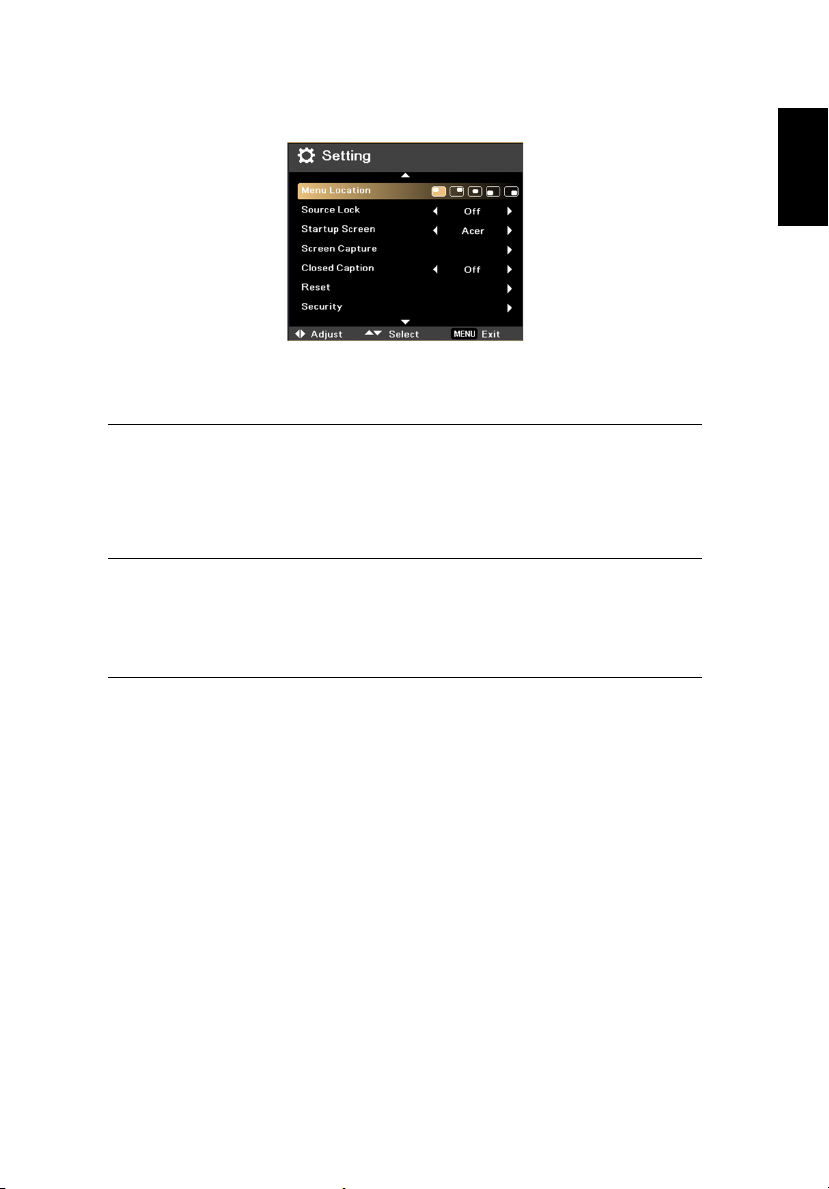
27
Setting (Nastavitve)
Menu Location
(Položaj menija)
Source Lock
(Zapiralo vira)
Startup Screen
(Zagonski zaslon)
Izberite položaj menija na prikazovalnem zaslonu.
Kadar je zaklep vira Off (izključen), bo projektor še vedno zaklenil
kanal trenutnega vira, če pa pritisnete na gumb SOURCE (VIR) na
daljinskem upravljalniku ali nadzorni plošči, bo izvedel en cikel
iskanja vhodnega signala. Kadar je zaklep vira On (vključen), bo
projektor zaklenil kanal trenutnega vira, če pa pritisnete na gumb
SOURCE (VIR) na daljinskem upravljalniku ali nadzorni plošči, bo
poiskal le naslednji vir.
Uporabite funkcijo, da izberete želen zagonski zaslon. Če spremenite
nastavitve, bodo te postale veljavne, ko izstopite iz OSD menija.
• Acer: Privzet zagonski zaslon vašega projektorja Acer.
• User (Uporabniško): Uporabite sliko po meri s pomočjo funkcije
zajemanja zaslona.
Slovenščina
Slovenščina
Page 37

28
Screen Capture
(Zajem zaslona)
Uporabite to funkcijo za prilagoditev zagonskega zaslona. Za ujetje
slike, ki jo želite uporabiti pri zagonskem zaslonu, sledite spodnjim
navodilom.
Opomba: Preden nadaljujete z naslednjimi koraki,
se prepričajte, da je "Keystone" nastavljen na
privzeto vrednost 0, vidno razmerje pa na 4:3. Za
podrobnosti glejte
"Image (Slika)" na strani 24.
• Spremenite "Zagonski zaslon" iz privzete nastavitve "Acer" na
nastavitev "Uporabniško".
• Pritisnite Screen Capture (Zajem zaslona), da prilagodite
zagonski zaslon.
• Pojavi se sporočilo, ki najavi, da poteka zajemanje zaslona.
• Ko se zajemanje zaslona konča, sporočilo izgine in pojavi se
prvotni zaslon.
• Prilagojen zagonski zaslon začne učinkovati ob novem
vhodnem signalu ali ko ponovno zaženete računalnik.
Opomba: Funkcija zajetja zaslona je omejena le na
vidno razmerje 4:3.
Opomba: Da dobite najboljšo kakovost slike, pri
modelih XGA pred uporabo te funkcije ločljivost
računalnika nastavite na 1024 x 768.
Opomba: Da dobite najboljšo kakovost slike, pri
modelih SVGA pred uporabo te funkcije ločljivost
računalnika nastavite na 800 x 600.
Opomba: Da dobite najboljšo kakovost slike, pri
modelih WXGA pred uporabo te funkcije ločljivost
računalnika nastavite na 1280 x 800.
Slovenščina
Slovenščina
Closed Caption
(Izbirni podnapisi)
Reset (Ponastavi)
Izbere priljubljeni način izbirnih podnapisov izmed CC1, CC2, CC3,
CC4, (CC1 prikaže podnapise v primernem jeziku na vašem
območju). Izberite "Izklop" za izklop podnapisov. Ta funkcija je na
voljo le, če je izbran kompozitni ali S-Video vhodni signal, sistemski
format pa je NTSC.
Opomba: Nastavite razmerje širina/višina na 4:3. Ta
funkcija ni na voljo, kadar je to razmerje nastavljeno
na 16:9, Samodejno, Polno ali L.Box.
Pritisnite gumb in izberite YES (DA), da vrnete parametre na
vseh menijih na tovarniške privzete nastavitve.
Page 38

29
Security (Varnost) Security (Varnost)
Projektor zagotavlja priročno zaščitno funkcijo za skrbnika, ki
upravlja s projektorjem.
Pritisnite , da spremenite nastavitev Security (Varnost). Če je
varnostna funkcija vključena, je najprej potrebno vnesti "Geslo
skrbnika", preden lahko spreminjate varnostne nastavitve.
• Izberite On (Vklop), da vključite varnostno funkcijo. Uporabnik
mora vnesti geslo, da lahko upravlja s projektorjem. Glejte
poglavje "Geslo uporabnika" za podrobnosti.
• Če je izbran Off (Izklop), lahko uporabnik vklopi projektor brez
gesla.
Ko je varnostna funkcija vklopljena, bo projektor ob vklopu zahteval
od uporabnika vnos gesla. Uporabljate lahko geslo skrbnika ali geslo
uporabnika.
Timeout (Min.) (Časovna omejitev (min))
Ko se Security (Varnost) aktivira, lahko skrbnik nastavi funkcijo
časovne omejitve.
• Pritisnite ali , da izberete interval časovne omejitve.
• Območje je od 10 minut do 990 minut.
• Ko čas poteče, bo projektor od uporabnika ponovno zahteval
vnos gesla,
• Tovarniška nastavitev za časovno omejitev (min) je nastavljena
na Off (Izklop).
User Password (Geslo uporabnika)
• Pritisnite , da nastavite ali spremenite geslo uporabnika.
• Pritisnite tipke na številčnici, da nastavite geslo na daljinskem
upravljalniku in pritisnite MENU, da potrdite.
• Pritisnite , da izbrišete znak.
• Vnesite geslo, ko se prikaže Confirm Password (Potrdi geslo).
• Geslo naj bo sestavljeno iz 4 do 8 znakov.
• Če izberete Request password only after plugging power cord
(Zahtevaj geslo le po priklopu napajalnega kabla), bo projektor
zahteval vnos gesla vsakič, ko se priklopi napajalni kabel.
• Če izberete Always request password while projector turns on
(Zahtevaj geslo vedno, ko se projektor vklopi), mora uporabnik
vnesti geslo vsakič, ko se vklopi projektor.
Slovenščina
Slovenščina
Page 39

30
Administrator Password (Geslo skrbnika)
Geslo skrbnika se lahko uporabi v pogovnih oknih Enter
Administrator Password (Vnesi geslo skrbnika) in Enter Password
(Vnesi geslo).
• Pritisnite , da spremenite geslo skrbnika.
• Tovarniška nastavitev za geslo je 1234.
Če ste pozabili vaše geslo skrbnika, naredite naslednje za ponovno
pridobitev gesla skrbnika:
• MENU pritisnite za več kot štiri sekunde, ko je prikazano
pogovorno okno Enter Password (Vnesi geslo) ali Enter
Administrator Password (Vnesi geslo skrbnika).
• Napišite ID za odklep in se obnite na servisni center Acer. Tam
boste prejeli novo geslo skrbnka skladno z ID za odklepanje.
Lock User Startup Screen (Zaklepanje zagonskega zaslona)
• Privzeto je Lock User Startup Screen (Zaklepanje zagonskega
zaslona) nastavljeno na Off (Izklop). Če je Lock User Startup
Screen (Zaklepanje zagonskega zaslona) nastavljeno na On
(Vklop), uporabnik ne more več spreminjati zagonskega
zaslona.
• Za odklepanje zagonskega zaslona izberite Off (Izklop).
Slovenščina
Slovenščina
Page 40
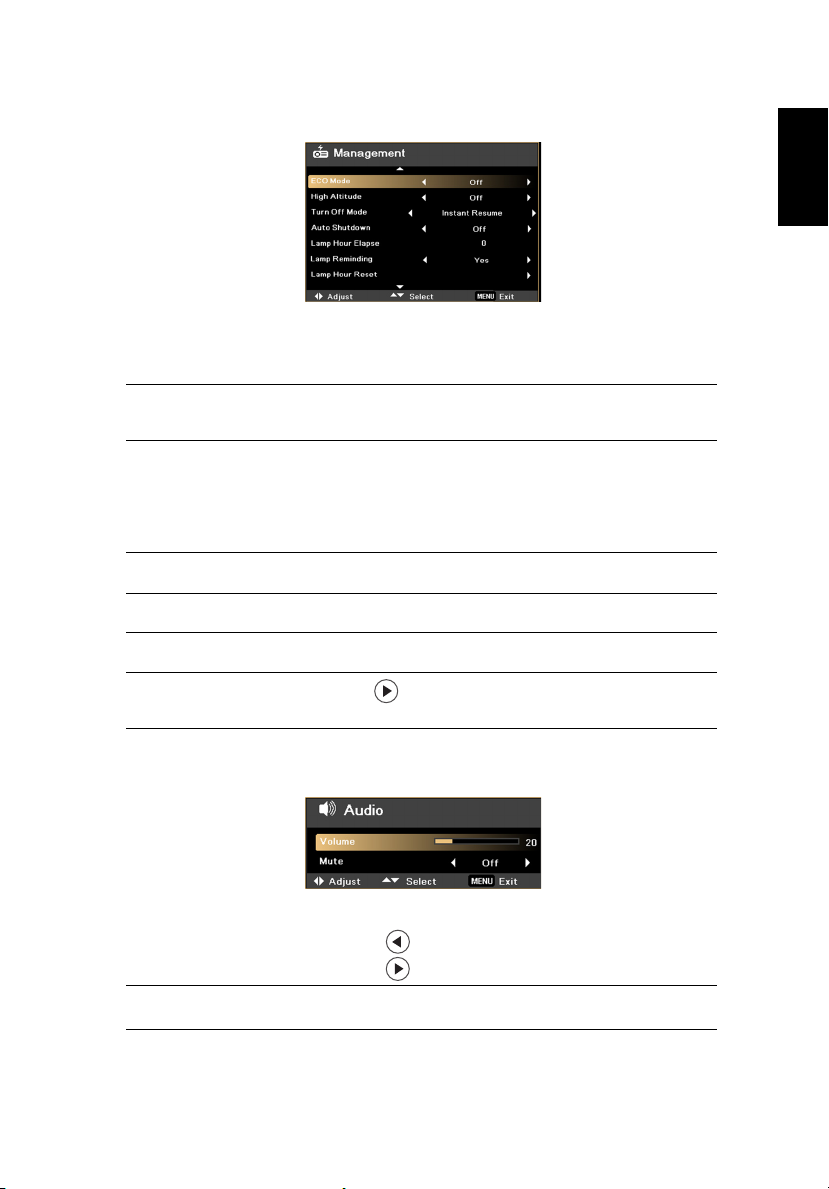
31
Management (Upravljanje)
ECO Mode
(Eko-način)
High Altitutde (Visoka
višina)
Turn Off Mode (Način
izklopa)
Auto Shutdown
(Samodejni izklop)
Lamp Hour Elapse
(Potek ure luči)
Lamp Reminding
(Opozorilo luči)
Lamp Hour Reset
(Ponastavitev ure
luči)
Izberite On (Vklop), da zatemnite luč projektorja, kar bo znižalo
porabo energije, podaljšalo življenjsko dobo žarnice ter zmanjšalo
hrup. Izberite Off (Izklop) za vrnitev v običajni način.
Način High Altitude (Visoka višina) vključite s pritiskom na gumb On
(Vklop). Ventilatorji naj zaradi zagotavljanja ustreznega nivoja hlajenja
projektorja delujejo s polno hitrostjo.
• Instant Off (Takojšen izklop): Omogoča, da projektor takoj
izklopite brez postopka ohlajevanja z ventilatorjem tako, da
dvakrat pritisnete gumb za vklop/izklop.
• Instant Resume (Takojšnja obnovitev): Omogoča vam takojšen
ponoven zagon projektorja, brez dvominutnega obdobja
ohlajanja.
Ko ni vhodnega signala, se bo projektor samodejno izklopil po
dodeljenam času (v minutah).
Prikaže delovni čas luči, ki je potekel (v urah).
Aktivirajte to funkcijo za opozorilo za menjavo luči 30 ur pred
pričakovano končano življenjsko dobo.
Pritisnite gumb in izberite Yes (Da), da premaknete števec ure
žarnice na 0 ur.
Slovenščina
Slovenščina
Audio (Zvoki)
Volume (Glasnost)
Mute (Nemo)
• Pritisnite za zmanjšanje glasnosti.
• Pritisnite za povečanje glasnosti.
• Izberite On (Vklop), da izključite zvok.
• Izberite Off (Izklop), da povrnete zvok.
Page 41

32
3D
3D Izberite On (Vklop), da omogočite funkcije 3D, ki jih podpira 3D-
3D Sync Invert Če med nošenjem očal DLP 3D vidite diskretno ali prekrivajočo
3D Warning Message
(Opozorilno sporočilo
3D)
Opomba: Za popravek 3D-prikaza so potrebne pravilne nastavitve v
aplikacijskem programu 3D grafične kartice.
Opomba: Datoteke 3D-formata lahko podpirajo SW-predvajalniki, kot
sta Stereoscopic Player in DDD TriDef Media Player. Te tri
predvajalnike si lahko prenesete s spodnjih spletnih strani:
- NVIDIA Stereoscopic 3D Video Player:
www.nvidia.com/object/3D_Drivers_Downloads.html
- Stereoscopic Player (poskusna različica):
www.3dtv.at/Downloads/Index_en.aspx
- DDD TriDef Media Player (poskusna različica):
www.tridef.com/download/latest.html
Opomba: Pojavi se okno z opozorilom, če je 3D še vedno omogočen,
ko se projektor vključi. Ustrezno popravite nastavitve.
tehnologiija TI DLP. Izberite ta element, ko uporabljate očala DLP
3D, grafično kartico s štirikratnim (quad) medpomnilnikom (NVIDIA
ali ATI) in datoteko formata HQFS ali DVD z ustreznim
predvajalnikom SW. Izberite Off (Izklop) za vrnitev v način 3D.
sliko, boste morali On (Vklop) 3D Sync Invert, da boste dobili
najboljše ujemanje sekvenc slike levo/desno in s tem bolj jasno
sliko. Ta funkcija je na voljo samo, če je 3D nastavljen na On
(Vklop).
• Izberite On (Vklop) za prikaz opozorilnega sporočila 3D.
• Izberite Off (Izklop) za
izklop opozorilnega sporočila 3D.
Slovenščina
Slovenščina
Page 42
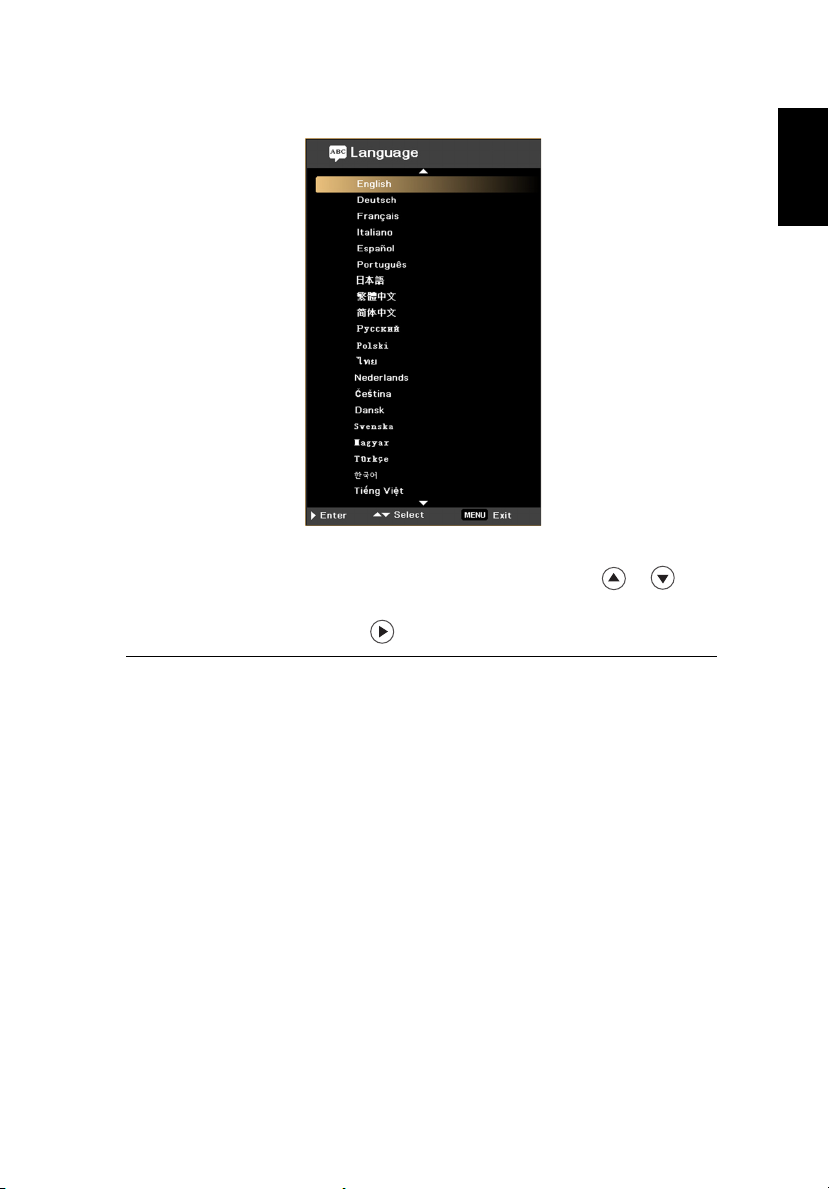
33
Language (Jezik)
Language (Jezik)
Izbira jezika za vaš meni OSD. Uporabite tipko ali , da
izberete želeni jezik.
Pritisnite , da potrdite izbor.
Slovenščina
Slovenščina
Page 43

34
3D-projekcija
Projektor Acer, ki ste ga kupili, ima vgrajeno 3D-tehnologijo DLP.
Pomembno : Ko 3D-tehnologijo vključite, se bo prikazal opomnik, da
je 3D omogočen. Če ne želite gledati 3D-vsebin, ga izključite, sicer se
slika morda ne bo projicirala pri polni svetlosti.
Uporaba 3D-tehnologije DLP
Preden lahko uživate koristi 3D-tehnologije DLP, morate storiti naslednje.
1 Prepričajte se, da vaša grafična kartica podpira predvajanje 3D.
Opomba: Glejte dokumentacijo svoje grafične kartice.
2 Prenesite in namestite najnovejše gonilnike za svojo grafično kartico.
Opomba: Za najnovejšo različico gonilnika pojdite na spletno stran
izdelovalca grafične kartice.
Slovenščina
Slovenščina
3 Prav tako morate prenesti ustrezen predvajalnik 3D, kot je na primer
predvajalnik, ki je na voljo na www.3dtv.at.
Opomba: Morda boste morali kupiti dodatno programsko opremo.
4 Prepričajte se, da imate ustrezna 3D-očala, ki so združljiva z DLP.
Nameščanje 3D-okolja
Ko namestite gonilnike, morate namestiti tudi okolje.
1 Hitrost osveževanja na grafični kartici nastavite na 120 Hz.
2 Pritisnite menijski gumb na daljinskem upravljalniku projektorja in tako odprite
zaslonski meni.
Page 44

35
3 Nastavite 3D na On (Vklop).
4 Pritisnete lahko tudi tipko na daljinskem upravljalniku projektorja, da
odprete Acer 3D Management. Izmed možnosti 3D izberite On (Vklop).
Slovenščina
Slovenščina
5 Če ugotovite, da se 3D-vsebina ne predvaja pravilno, poskusite izbrati 3D Sync
Invert na zaslonskem meniju projektorja ali v Acer eView Management.
Page 45
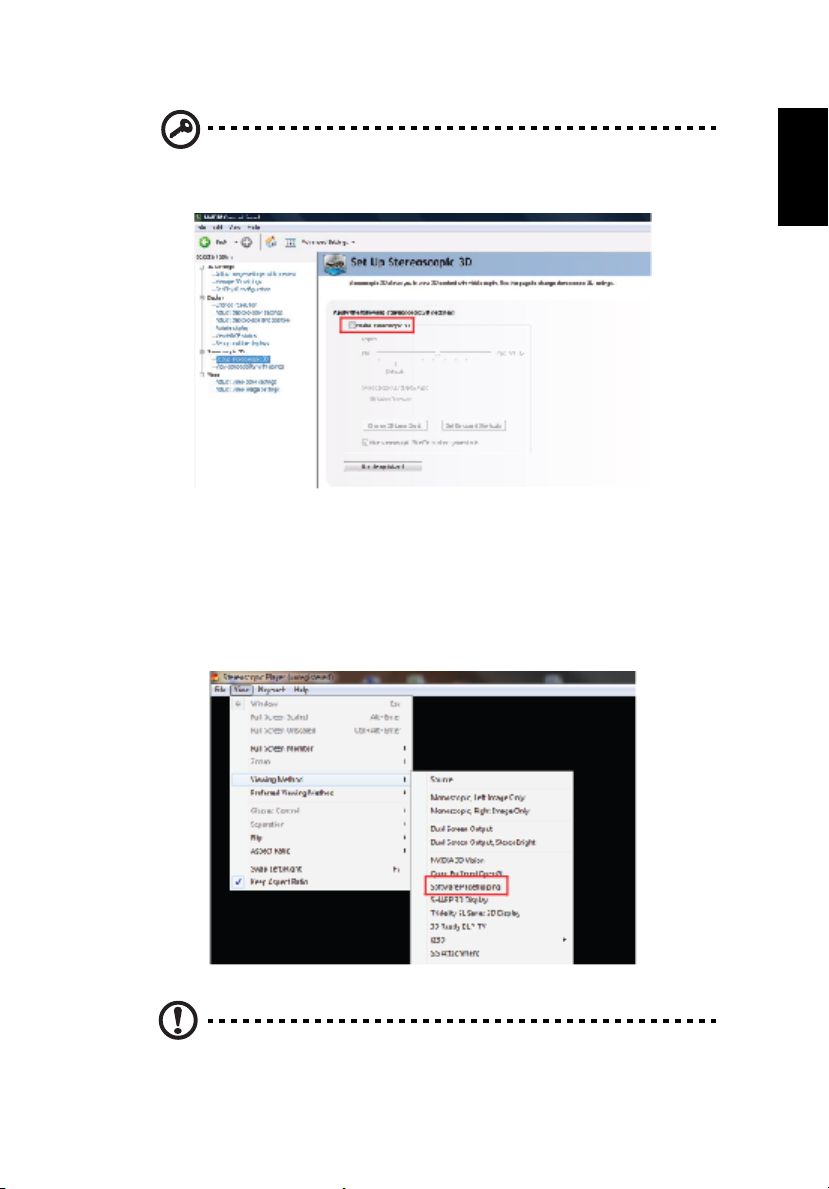
36
Slovenščina
Pomembno: Če imate grafično kartico NVIDIA in so gonilniki NVIDIA
3D Vision nameščeni, boste za uporabo 3D-tehnologije DLP morda
morali onemogočiti stereoskopsko funkcijo.
Uporaba stereoskopskega predvajalnika
Za ogled 3D-vsebin potrebujete stereoskopski predvajalnik. Spodnja navodila
prikazujejo, kako gledate 3D-vsebine s stereoskopskim predvajalnikom, ki je na voljo
na www.3dtv.at. Drugi predvajalniki imajo lahko drugačne postopke.
1 Odprite stereoskopski predvajalnik in način gledanja nastavite tako, da greste
na View (Ogled) > Viewing Method (Način gledanja) > Software
pageflipping (Listanje po programski opremi).
Slovenščina
2 V predvajalniku odprite 3D-vsebino.
Opomba: Vsebino morate gledati pri celozaslonski ločljivosti, če želite
dobiti učinek 3D.
Page 46

37
Uporaba 3D-očal (izbirno)
3D-očala DLP se napajajo. Za daljšo življenjsko dobo baterije se izključijo po nekaj
minutah neaktivnosti. Preden lahko gledate 3D-vsebine, morajo biti očala vključena.
Pogosto je na eni strani očal gumb za vklop, ki ga pritisnete, lučka LED pa označuje,
ali so očala vključena ali ne.
Opomba: Za navodila o tem, kako očala vključiti in kako zamenjati
baterijo, glejte dokumentacijo, ki je bila priložena vašim očalom.
Gledanje 3D-vsebine na DVD-ju
Če imate predvajalnik DVD, ki podpira predvajanje 3D-vsebin, lahko gledate 3Dvsebino prek projektorja Acer, ki omogoča 3D. Predvajalnik 3D priključite na
projektor prek enega od razpoložljivih vhodnih formatov.
1 Pritisnite gumb MENU na daljinskem upravljalniku projektorja in tako odprite
zaslonski meni.
2 Nastavite 3D na On (Vklop).
Slovenščina
Slovenščina
3 Pritisnete lahko tudi tipko na daljinskem upravljalniku projektorja, da
odprete Acer 3D Management. Izmed možnosti 3D izberite On (Vklop).
Page 47

38
4 Če ugotovite, da se 3D-vsebina ne predvaja pravilno, poskusite izbrati 3D Sync
Invert na zaslonskem meniju projektorja ali v Acer eView Management.
Slovenščina
Slovenščina
Page 48
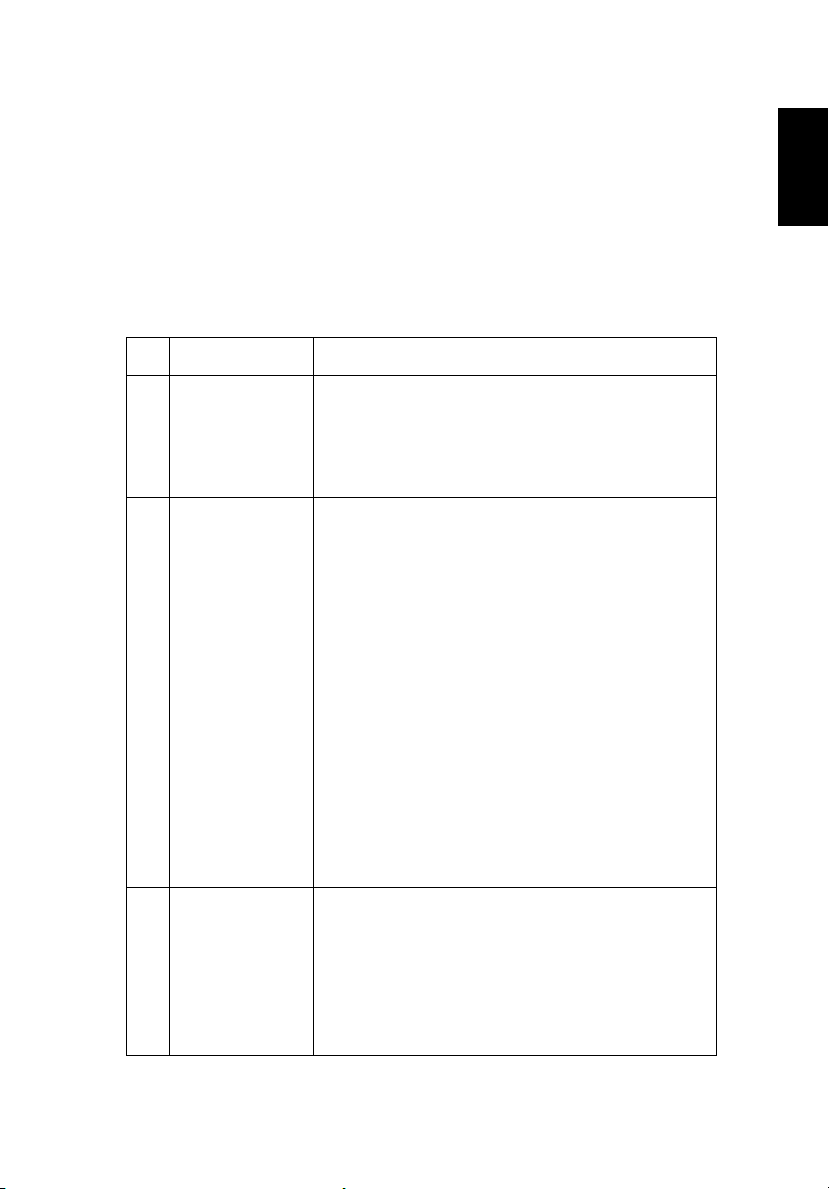
39
Dodatki
Odpravljanje težav
Če ob uporabi projektorja Acer naletite na težave, si pomagajte s tem priročnikom za
iskanje in odpravljanje napak. Če se težave ponavljajo, se obrnite na vašega
prodajalca ali servisni center.
Težave slike in rešitve
# Težava Rešitev
1 Na zaslonu se slika
ne pojavi.
2 Delne, pomikajoče
ali napačno
prikazane slike (za
osebni računalnik
(Windows 95/98/
2000/XP)).
• Prepričajte se, da je projektor ustrezno priključen, kot je
opisano v "Prvi koraki" na strani 8.
• Preverite, da noben izmed zatičev ni upognjen ali
zlomljen.
• Preverite, ali je luč projektorja varno nameščena. Glejte
"Zamenjava žarnice" na strani 44.
Na daljinskem upravljalniku pritisnite
•
• Za napačno prikazano sliko:
• Odprite My Computer (Moj računalnik) >
Control Panel (Nadzorna plošča) in dvakrat
kliknite na ikono Display (Zaslon).
• Izberite zavihek Settings (Nastavitve).
• Preverite, da je nastavitev ločljivosti prikazovalnika
Če se težava ponavlja, spremenite prikaz monitorja, ki ga
uporabljate in sledite spodnjim korakom.
nižja ali enaka UXGA (1600 x 1200).
• Preverite, da je nastavitev ločljivosti nižja ali enaka
UXGA (1600 x 1200).
• Kliknite gumb Change (Spremeni) v zavihku
"Monitor".
• Kliknite Show all devices (Pokaži vse naprave).
Nato v okencu SP izberite Standard monitor
types (Standardni tipi monitorjev) in v okencu
"Modeli" izberite ločljivost, ki jo potrebujete.
• Preverite, da je nastavitev ločljivosti monitorja
nižja ali enaka UXGA (1600 x 1200).
RESYNC
.
Slovenščina
Slovenščina
3 Zaslon prenosnika
ne prikazuje vaše
predstavitve.
• Če uporabljate prenosnik z operacijskim sistemom
Microsoft Windows: Nekateri prenosniki lahko izklopijo
svoje zaslone, ko je v uporabi druga prikazovalna
naprava. Vsak ima svoj način ponovnega vklopa. Za
podrobne informacije glejte navodila za uporabo
računalnika.
• Če uporabljate prenosnik z OS Apple Mac: V
"Nastavitve sistema" odprite "Zaslon" in izberite "Video
zrcaljenje Vklop".
Page 49
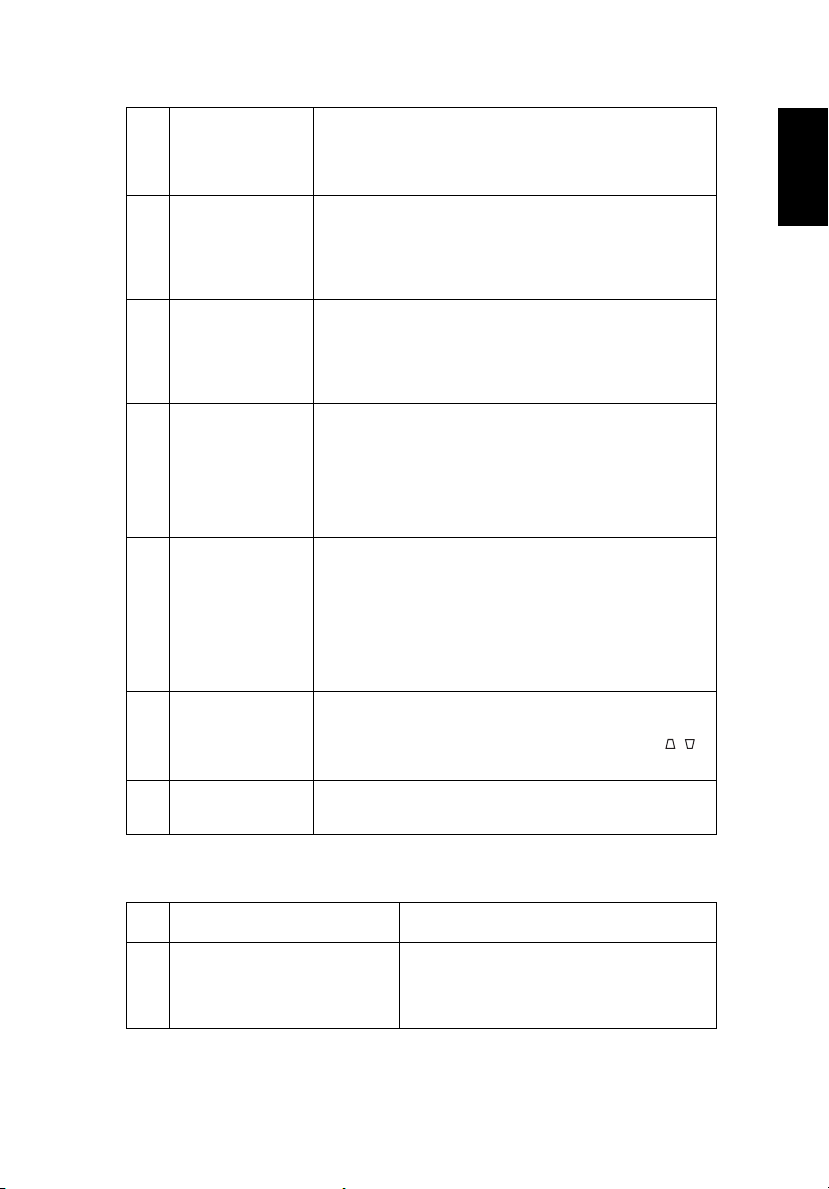
40
4 Slika je nestabilna
ali pa utripa
5 Slika vsebuje
vertikalno utripajočo
progo
6 Slika ni fokusirana • prilagodi fokusni obroč na projektorske leče.
7 Slika se raztegne,
ko prikaže DVDnaslov čez celotni
zaslon
8 Slika je premajhna
ali prevelika
• Prilagodite "Sledenje", da jo popravite. Za več informacij
si oglejte "Image (Slika)" na strani 24.
• spremenite zaslonske nastavitve globine barve na
vašem računalniku.
• Za prilagoditev uporabite funkcijo Frequency
(Frekvenca). Za več informacij si oglejte "Image
(Slika)" na strani 24.
• preverite in ponovno nastavite zaslonski način grafične
kartice, da nastavite kompatibilnost s projektorjem.
• Prepričajte se, da je projekcijski zaslon znotraj potrebne
razdalje od projektorja. Za več informacij si oglejte
"Kako optimizirati velikost slike in razdaljo" na
strani 12.
ko predvajate DVD kodiran v anamorfnem ali 16:9 vidnem
razmerju, je potrebno prilagoditi sledeče nastavitve:
• če predvajate 4:3 format DVD naslov, zamenjajte format
v 4:3 v OSD-ju projektorja,
• če je slika še vedno raztegnjena, boste morali prilagoditi
vidno razmerje. Nastavite format prikaza na vidno
razmerje 16:9 (široko) na vašem DVD predvajalniku.
• Prilagodite obroček za zoom na sprednji strani
projektorja.
• premaknite projektor bliže ali dalj od zaslona.
• Na daljinskem upravljalniku pritisnite MENU. Pojdite na
Image (Slika) > Aspect Ratio (Razmerje širina/višina)
in poskusite drugačne nastavitve, ali pa na daljinskem
upravljalniku pritisnite Aspect Ratio za neposredno
prilagoditev.
Slovenščina
Slovenščina
9 Slika ima poševne
robove
10 Slika je obrnjena na
nasprotno stran
• ce je možno prestavite projektor tako, da je centriran na
zaslon.
• Na daljinskem upravljalniku pritiskajte Keystone / ,
dokler robovi niso navpično.
• Izberite Image (Slika) > Projection (Projekcija) na
OSD in prilagodite smer projekcije
Težave s projektorjem
# Stanje Rešitev
1 Projektor se ne odziva na
kontrole
Če je možno, izklopite projektor in nato
odklopite napajalni kabel ter počakajte najmanj
30 sekund, preden ponovno priključite
napajanje.
Page 50

41
2Luč dogori in povzroči pokajoč
zvok
• Ko luč doseže konec efektivne življenjske
dobe, izgori in lahko proizvede glasen
pokajoč zvok. Če se to zgodi, se projektor
ne bo vklopil, dokler se ne zamenja
modul luči. Za zamenjvao žarnice glejte
"Zamenjava žarnice" na strani 44.
Sporočila OSD
# Stanje Sporočilo
1Sporočilo Fan Fail (Odpoved ventilatorja) – ventilator sistema ne deluje.
Projector Overheated (Projektor pregret) – projektor je presegel
priporočeno delovno temperaturo in se mora pred ponovno
uporabo ohladiti.
Replace the lamp (Zamenjajte žarnico) – žarnica bo dosegla
maksimalno življenjsko dobo. Pripravite se, da jo kmalu
zamenjate.
Slovenščina
Slovenščina
Page 51

42
Definicije lučk LED in alarmov
Indikatorji LED
Indikator LED napajanja LED temperature Lučka LED
Modra Modra Rdeča
Dogodki v povezavi z napajanjem
Stanje pripravljenosti V -- --
Običajen način vklopa Utripa 30 sekund
Način prenosa V Utripa Utripa
Običajen način
izklopa
Način vklopa s
hlajenjem
Dogodki v povezavi z žarnico
Napaka pri vklopu
žarnice
po vklopu, nato
stalno sveti modra
V Sveti eno sekundo Sveti eno sekundo
Utripa 15 sekund,
nato sveti modro
V--Utripa
-- --
Po 15 sekundah
sveti neprekinjeno
45 sekund
Po 15 sekundah
sveti neprekinjeno
45 sekund
Slovenščina
Slovenščina
Konec življenjske
dobe žarnice
Dogodki v povezavi s segrevanjem
Napaka temperature V Utripa --
Napake ventilatorja V V --
Napaka barvnega
kolesa ali DMD
V--V
V Utripa Utripa
Page 52
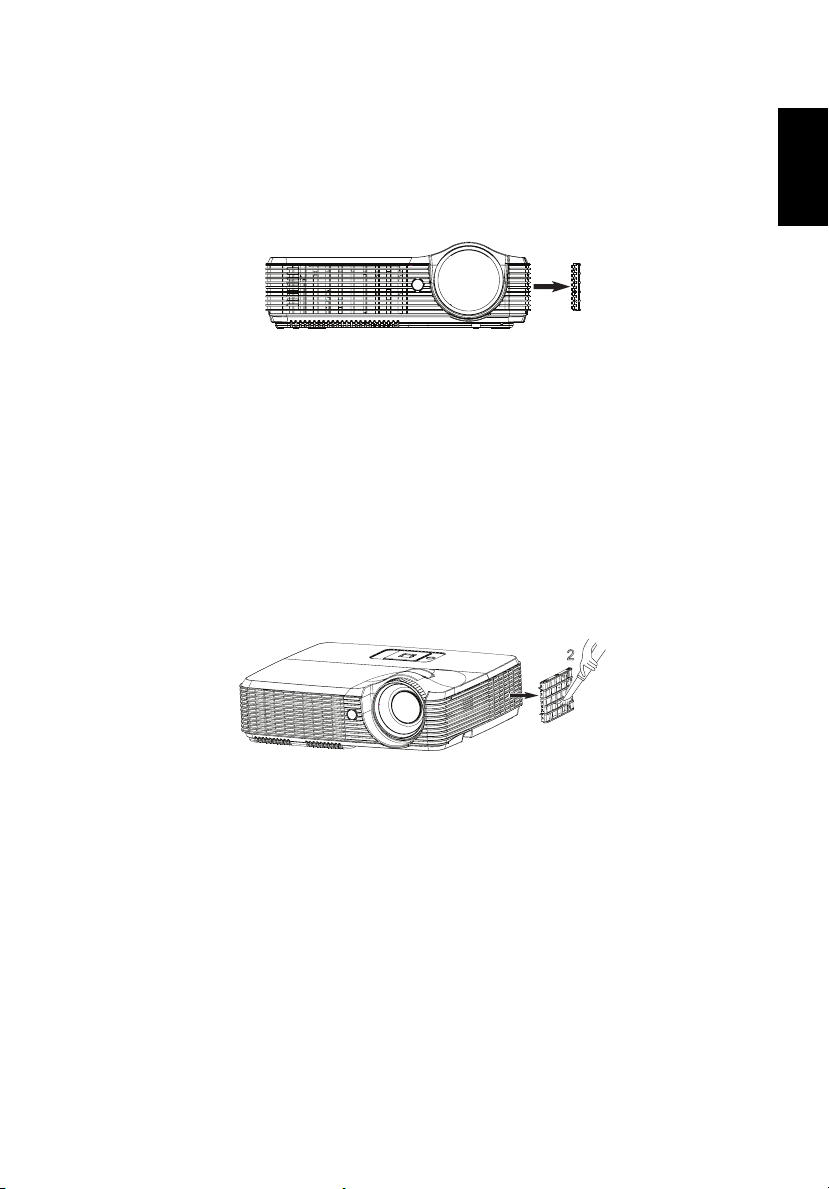
43
Menjava in čiščenje filtrov za prah
1Izključite projektor in odklopite napajalni kabel.
2 Izvlecite filter za prah (slika #1).
3Očistite ali zamenjajte filter za prah.
4 Za ponovno namestitev filtrov za prah ravnajte v nasprotnem vrstnem redu.
(slika #1)
Čiščenje filtrov za prah
Očistite filter za prah vsakih 1000 ur uporabe. Če filtrov ne čistite periodično, se
lahko zamašijo in preprečujejo pravilno zračenje. To lahko povzroči pregrevanje in
poškodbe projektorja. (Običajno priporočamo čiščenje na 1000 ur, vendar pa je
obdobje odvisno predvsem od okolja delovanja.)
Za čiščenje sledite naslednjim korakom:
1Za čiščenje filtrov za prah uporabite majhen vakuumski sesalnik, namenjen
računalnikom in drugi pisarniški opremi. Očistite ga lahko tudi z vodo. (slika #2)
2 Če je nečistoče težko odstraniti ali je filter polomljen, se prosimo obrnite na
lokalnega trgovca ali servisni center.
2
Slovenščina
Slovenščina
Filter za prah
(slika #2)
Page 53

44
Zamenjava žarnice
Projektor bo zaznal življenjsko dobo žarnice. Pojavilo se bo opozorilo: Lamp is
approaching the end of its useful life in full power operation. Replacement
Suggested! (Žarnici bo kmalu potekla življenjska doba. Priporočamo, da jo
zamenjate!) Ko zagledate to sporočilo, čimprej zamenjajte žarnico. Prjektor se mor
ohlajati najmanj 45 minut, preden zamenjate žarnico.
Opozorilo! Žarnice nikoli ne poskušajte zamenjati sami. Za
zamenjavo se obrnite na kvalificiranega serviserja.
Opozorilo! Predel žarnice je vroč! Pustite, da se ohladi preden jo
zamenjate.
3
2
4
1
1
Slovenščina
Slovenščina
Za zamenjavo žarnice:
1 Ugasnite projektor s pritiskom na gumb za Vklop/izklop.
2 Pustite, da se projektor ohlaja vsaj 45 minut.
3 odklopite nap ajalni kabel,
4Z izvijačem odstranite vijake na obeh straneh pokrova (slika #1).
5 Odstranite pokrov.
6 Odstranite vijaka, ki pritrjujeta modul luči (slika #2) in privzdignite zapah (slika
#3).
7 Izvlecite modul luči (slika #4).
Za zamenjavo modula luči ponovite prejšnji korak v nasprotnem vrstnem redu.
Opozorilo! Za zmanjšanje tveganja telesnih poškodb pazite, da
vam modul luči ne pade na tla in se ne dotikajte žarnice. Žarnica
selahko zdrobi in povzroči poškodbe, če pade na tla.
Page 54
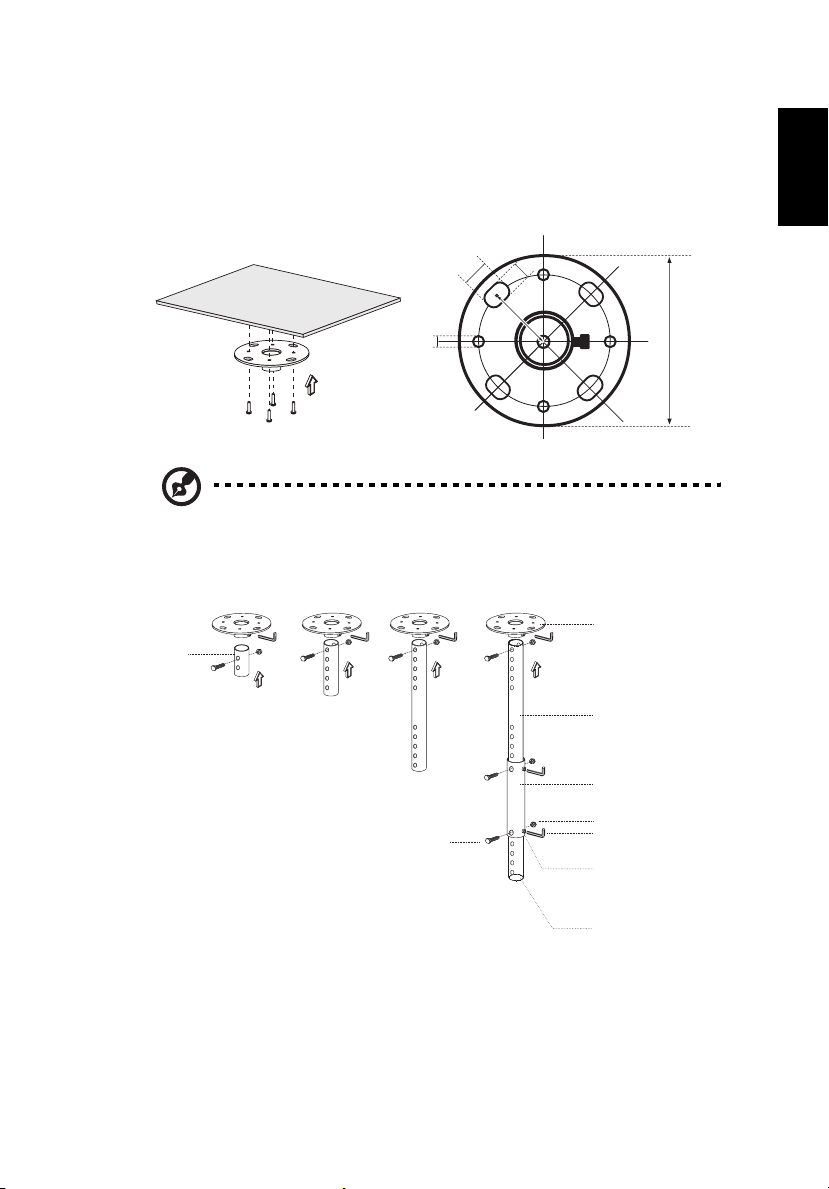
45
Pritrditev na strop
Če želite namestiti projektor z stropno montažo, glejte sledeče korake:
1 Izvrtajte štiri luknje v trden, strukturno nepoškodovan del stropa in zavarujte
osnovo montaže.
13
mm
20
mm
49,9
mm
mm
8,4
Opomba: Vijaki niso priloženi. Poiščite primerne vijake za vaš tip
stropa.
2 Pritrdite stropni drog z uporabo pravilnih štiri-cilindričnih vijakov.
Osnova za stropno
namestitev
Kratek drog
- pritrditev na strop
130 mm
Slovenščina
Slovenščina
dolžina 50 mm/premer 8 mm
Vijak vrste A
Dolgi drog
Podaljševalni drog
Dolgi cilindrični
pokrovček
Imbus ključ
- za privijanje/odvijanje
Pritrditveni vijak
Srednji drog
Page 55

46
3 Uporabite primerno število vijakov glede na velikost projektorja, da priklopite
projektor na konzolo stropne montaže.
Vijak tipa B
Manjša podložka
Večja podložka
Konzola projektorja
Podpira projektor in
omogoča nastavitve
Razmikalnik
- za odvajanje toplote
Opomba: Priporočeno je, da obdržite razdaljo med konzolo in
projektorjem, da omogočite pravilno distribucijo toplote. Uporabite dve
podložki za dodatno oporo, če mislite, da je to potrebno.
4 Pritrdite stropno konzolo na stropni drog.
Slovenščina
Slovenščina
Vijak vrste A
Dolžina 50 mm
/premer 8 mm
Velik cilindrični pokrovček
Imbus ključ
- za privijanje/odvitje
Pritrditveni vijak
Page 56

47
5 prilagodite kot in položaj po potrebi.
Pritrditveni vijak
Imbus ključ
30°
Imbus ključ
Pritrditveni vijak
Opomba: Primeren tip vijaka in podložke za posamezni model sta
navedena v spodnji tabeli. Vijaki s premerom 3 mm so priloženi v
paketu vijakov.
Modeli Vijak tipa B Tip podložke
Premer (mm) Dolžina (mm) Velika Mala
X1120H/
X1220H/
X1320WH/
P1120/P1220/
P1320W
48VV
SPECIFIKACIJE VIJAKA M4 x 8 mm
Slovenščina
Slovenščina
193,6 mm
210,6 mm
139,0 mm
Page 57

48
Specifikacije
Sledeče navedene specifikacije se lahko spremenijo brez predhodnega opozorila.
Za končne specifikacije, glejte objavljene tržne specifikacije Acer.
Projicirni sistem
Ločljivost X1120H/P1120: Izvorni SVGA (800 x 600), največ: UXGA
Računalniška združljivost IBM PC in združljivi, Apple Macintosh, iMac in VESA
Video kompatibilnost NTSC, PAL, SECAM
Vidno razmerje X1120H/X1220H/P1120/P1220: Izvirna 4:3
Prikazovalne barve 16,7 milijonov barv
Projekcijske leče X1120H/X1220H/P1120/P1220: F/ 1,97 - 2,17, 1,1X
Velikost zaslona projekcije
(diagonala)
Razdalja projekcije X1120H/X1220H/P1120/P1220: 1,2 m – 10 m
Razmerje dometa X1120H/X1220H/P1120/P1220: 1,97 - 2,17
Horizontalno razmerje optičnega
branja
Vertikalni osvežilno razmerje
optičnega branja
Tip žarnice 180 W zamenljiva luč
"Keystone" popravek ±40 stopinj
Zvoki Notranji zvočnik z izhodno močjo 2 W
Teža 2,3 kg (5,0 lbs.)
Dimenzije (W x D x H) 289,3 x 234,5 x 92,3 mm (11,4 x 9,2 x 3,6 palca)
Digitalni zoom 2X
Napajalnik Samodejni napajalnik za izmenični tok 100 – 240V
Poraba energije 245 W (maks.)
Delovna temperatura 5º C do 35º C / 41º F do 95º F
®
DLP
(1600 x 1200), 1080p (1920 x 1080)
X1220H/P1220: Izvirno: XGA (1024 x 768), Maksimum:
UXGA (1600 x 1200), 1080p (1920 x 1080)
X1320WH/P1320W: Izvirno: WXGA (1280 x 800),
maksimalno: UXGA (1600 x 1200), 1080p (1920 x 1080)
standardi: SXGA, XGA, VGA, SVGA, SXGA+, WXGA,
WXGA+, WSXGA+
Komponenta 720p 1080i 1080p
X1320WH/P1320W: Izvirna 16:10
ročna zoom-leča
X1320WH/P1320W: F/ 1,47 - 1,83, 1,2X ročna zoom-leča
X1120H/X1220H/P1120/P1220: 27" - 250"
X1320WH/P1320W: 30" - 315"
X1320WH/P1320W: 1,2 m – 10 m
X1320WH/P1320W: 1,47 - 1,83
30 k - 100 kHz
50–120 Hz
Slovenščina
Slovenščina
Page 58

49
I/O priključki • Vtičnica
Standardna vsebina paketa • Napajalni kabel
• VGA vhod x2
• Mini-B USB
• RS-232
• Kompozitni video
• S-Video
• VGA izhod
• 3,5 mm avdio vhodna vtičnica
• 3,5 mm avdio izhod
• HDMI
• VGA kabel
• Daljinski upravljalnik
• Baterije (za daljinski upravljalnik)
• CD z uporabniškim priročnikom
• Vodič za hitri začetek
• Torbica za prenašanje (izbirno)
• Paket z vijaki
• Filtri za prah (izbirno)
* Zasnova in specifikacje se lahko spremenijo brez predhodnega opozorila.
Slovenščina
Slovenščina
Page 59

50
Kompatibilni načini
A. VGA analogni
1 VGA analogni – PC signal
Načini Ločljivost V-frekvenca [Hz] H-frekvenca [kHz]
VGA 640 x 480 60 31,47
640 x 480 72 37,86
640 x 480 75 37,50
640 x 480 85 43,27
640 x 480 119,51 61,60
SVGA 800 x 600 56 35,20
800 x 600 60 37,88
800 x 600 72 48,08
800 x 600 75 46,88
800 x 600 85 53,67
800 x 600 119,85 77,20
XGA 1024 x 768 60 48,36
1024 x 768 70 56,48
1024 x 768 75 60,02
1024 x 768 85 68,67
1024 x 768 119,804 98,80
SXGA 1152 x 864 70 63,80
1152 x 864 75 67,50
1152 x 864 85 77,10
1280 x 1024 60 63,98
1280 x 1024 72 77,90
1280 x 1024 75 79,98
1280 x 1024 85 91,15
QuadVGA 1280 x 960 60 60,00
1280 x 960 75 75,00
SXGA+ 1400 x 1050 60 65,32
1400 x 1050 75 82,00
UXGA 1600 x 1200 60 75,00
PowerBook G4 640 x 480 60 31,50
640 x 480 66,6 (67) 35,00
800 x 600 60 37,88
1024 x 768 60 48,36
1152 x 870 75 68,68
1280 x 960 75 75,20
i Mac DV(G3) 1024 x 768 75 60,30
Slovenščina
Slovenščina
Page 60

51
2 VGA analogno – povečano široko časovno usklajevanje
Načini Ločljivost V-frekvenca [Hz] H-frekvenca [kHz]
WXGA 1280 x 768 60 47,78
1280 x 768 75 60,29
1280 x 768 85 68,63
1280 x 720 60 44,80
1280 x 720 75 56,00
1280 x 720 85 64,00
1280 x 800 60 49,60
1280 x 800 75 62,00
1440 x 900 60 55,90
1680 x 1050 60 65,30
1366 x 768 60 47,71
1920 x 1080-RB 60 66,60
1024 x 600 60 37,30
3 VGA analogni – komponentni signal
Načini Ločljivost V-frekvenca [Hz] H-frekvenca [kHz]
480i 720 x 480 59,94 (29,97) 27,00
480p 720 x 480 59,94 31,47
576i 720 x 576 50 (25) 27,00
576p 720 x 576 50 31,25
720p 1280 x 720 60 45,00
720p 1280 x 720 50 37,50
1080i 1920 x 1080 60 (30) 33,75
1080i 1920 x 1080 50 (25) 33,75
1080p 1920 x 1080 60 67,50
1080p 1920 x 1080 50 56,26
Horizontalno razmerje optičnega branja: 30 k-100 kHz
Vertikalno razmerje optičnega branja: 50-120 Hz
Slovenščina
Slovenščina
B. HDMI digitalno
1 HDMI - PC signal
Načini Ločljivost V-frekvenca [Hz] H-frekvenca [kHz]
VGA 640 x 480 60 31,47
640 x 480 72 37,86
640 x 480 75 37,50
640 x 480 85 43,27
640 x 480 119,51 61,60
SVGA 800 x 600 56 35,20
800 x 600 60 37,88
Page 61

52
800 x 600 72 48,08
800 x 600 75 46,88
800 x 600 85 53,67
800 x 600 119,85 77,20
XGA 1024 x 768 60 48,36
1024 x 768 70 56,48
1024 x 768 75 60,02
1024 x 768 85 68,67
1024 x 768 119,804 98,80
SXGA 1152 x 864 70 63,80
1152 x 864 75 67,50
1152 x 864 85 77,10
1280 x 1024 60 63,98
1280 x 1024 72 77,90
1280 x 1024 75 79,98
1280 x 1024 85 91,15
QuadVGA 1280 x 960 60 60,00
1280 x 960 75 75,00
1280 x 960 85 86,00
SXGA+ 1400 x 1050 50 54,00
1400 x 1050 60 65,32
1400 x 1050 75 82,00
UXGA 1600 x 1200 60 75,00
2 HDMI - povečano široko časovno usklajevanje
Načini Ločljivost V-frekvenca [Hz] H-frekvenca [kHz]
WXGA 1280 x 768 60 47,78
1280 x 768 75 60,29
1280 x 768 85 68,63
1280 x 720 60 44,80
1280 x 720 75 56,00
1280 x 720 85 64,00
1280 x 800 60 49,60
1280 x 800 75 62,00
1440 x 900 60 55,90
1680 x 1050 60 65,30
1366 x 768 60 47,71
1920 x 1080-RB 60 66,60
1024 x 600 60 37,30
Slovenščina
Slovenščina
Page 62

53
3 HDMI - Video signal
Načini Ločljivost V-frekvenca [Hz] H-frekvenca [kHz]
480i 720 x 480 59,94 (29,97) 27,00
480p 720 x 480 59,94 31,47
576i 720 x 576 50 (25) 27,00
576p 720 x 576 50 31,25
720p 1280 x 720 60 45,00
720p 1280 x 720 50 37,50
1080i 1920 x 1080 60 (30) 33,75
1080i 1920 x 1080 50 (25) 33,75
1080p 1920 x 1080 60 67,50
1080p 1920 x 1080 50 56,26
Horizontalno razmerje optičnega branja: 30 k-100 kHz
Vertikalno razmerje optičnega branja: 50-120 Hz
Slovenščina
Slovenščina
Page 63

54
Predpisi in varnostna opozorila
FCC opomba
Ta naprava je bila testirana in ustreza omejitvam razreda B digitalne naprave v
skladu s 15. delom FCC pravil. Te omejitve so zasnovane zato, da zagotovijo
primerno zaščito pred škodljivimi motnjam v stanovanjskih namestitvah. Ta naprava
lahko proizvaja, uporablja in seva radijsko frekvenčno energijo ter lahko povzroči
škodljive motnje radijskih komunikacij, če ni pravilno nameščena ali pa njena
uporaba ni v skladu z navodili.
Vendar ni zagotovljeno, da se v tej namestitvi motne ne bodo pojavile. Če ta naprava
povzroča škodljivo interferenco radijskemu ali televizijskemu sprejemu, kar lahko
ugotovite z vključevanjem in izključevanjem naprave, uporabnika spodbujamo k
poskusu odprave interference z naslednjimi ukrepi:
• Ponovno usmerite ali premestite sprejemno anteno.
• Povečajte razdaljo med napravo in sprejemnikom.
• Priključite napravo v vtičnico na tokokrogu, ki ni isti kot za sprejemnik.
• za pomoč se obrnite na prodajalca ali na izvedenega radijskega/televizijskega
tehnika.
Opomba: Zaščiteni priključki
Za vse povezave do ostalih računalniških naprav je potrebno uporabiti zaščitene
priključke, da obdržite skladnost z FCC predpisi.
Opomba: Periferne naprave
Na opremo se lahko priključi le periferne naprave (vhodne/izhodne naprave,
terminali, tiskalniki, itd.), ki ustrezajo omejitvam B razreda. Delovanje s perifernimi
napravami, ki ne ustrezajo omejitvam, lahko povzroči motnje radijskega in TV
sprejemnika.
Slovenščina
Slovenščina
Pozor
Spremembe ali prilagoditve, katere niso odobrene s strani proizvajalca, lahko izniči
pooblastilo uporabnika, katero je odobreno s strani Mednarodne komisije za
komunikacije, za delovanje naprave.
Pogoji delovanja
Ta naprava je v skladu s 15. delom FCC pravil. Delovanje je pogojeno z dvema
sledečima pogojema: (1) ta naprava naj ne bi povzročala škodljivih motenj in (2) ta
naprava mora sprejeti katerekoli motnje, vstevši z motnjami, ki lahko povzročijo
neželeno delovanje.
Opomba: Kanadski uporabniki
Digitalni aparat razreda B je v skladu s kanadskim standardom ICES-003.
Page 64

55
Remarque à l'intention des utilisateurs canadiens
Cet appareil numérique de la classe B est conforme a la norme NMB-003 du
Canada.
Deklaracija ustreznosti za EU države
Acer s tem zagotavlja, da je ta serija projektorjev v skladu z bistvenimi zahtevami in
ostalimi določili Direktive 1999/5/ES.
Skladno z ruskim regulacijskim certifikatom
Regulacijska opomba radijske naprave
Opomba: Spodnje regulativne informacije veljajo le za modele z
brezžično LAN in/ali Bluetooth povezavo.
Splošno
Ta izdelek je skladen s standardi varnosti in radijskih frekvenc vseh držav ali
območij, kjer je bil odobren za brezžično uporabo. Od nastavitev je odvisno ali
izdelek vsebuje brezžične radijske naprave (kot so LAN ali/in Bluetooth moduli).
Kanada — Nizko napajalna licenčno prosta radijska
komunikacijska naprava (RSS-210)
a Splošne informacije
Delovanje je pogojeno z dvema naslednjima pogojema:
1. Ta naprava ne sme povzročati motenj in
2. Ta naprava mora sprejeti kakršne koli motnje, vključno z motnjami, ki
lahko povzročijo neželeno delovanje naprave.
b Delovanje v 2,4 GHz območju
Da se izognete radijskim motnjam licenčnega servisa, je naprava
namenjena uporabi v notranjih prostorih, namestitev v zunanjih prostorih
pa je podvržena licenci.
Slovenščina
Slovenščina
Seznam prikladnih držav
Ta naprava se mora uporabljati v natančni skladnosti z regulacijami in omejitvami države, v kateri
napravo uporabljate. Za več informacij se obrnite na vaš lokalni urad v državi, kjer napravo
uporabljate. Za najnovejši seznam držav glejte
http://ec.europa.eu/enterprise/rtte/implem.htm.
Page 65
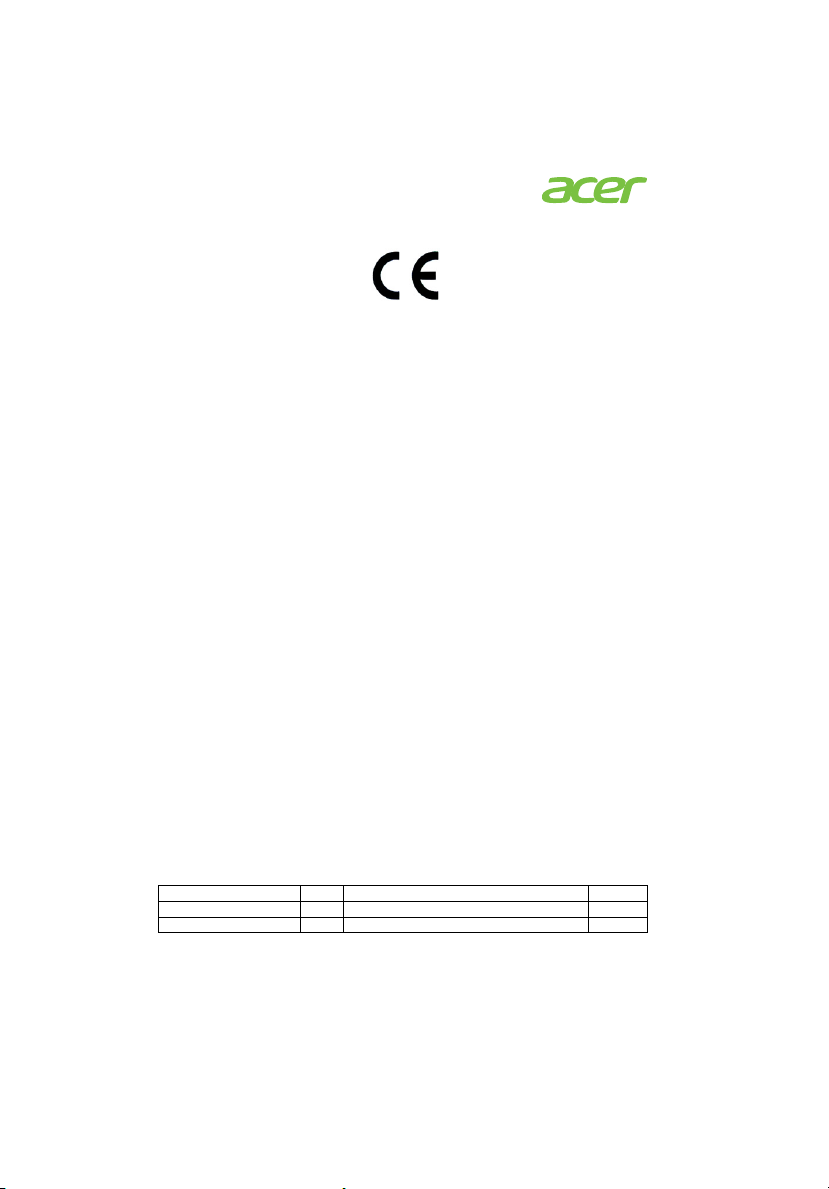
Acer Incorporated
8F, 88, Sec. 1, Xintai 5th Rd. Xizhi, New
Taipei City 221, Taiwan
Declaration of Conformity
We,
Acer Incorporated
8F, 88, Sec. 1, Xintai 5th Rd. Xizhi, New Taipei City 221, Taiwan, R.O.C.
Contact Person: Mr. Easy Lai, e-mail:easy_lai@acer.com.tw
And,
Acer Italy s.r.l
Via Lepetit, 40, 20020 Lainate (MI) Italy
Tel: +39-02-939-921, Fax: +39-02 9399-2913, www.acer.it
Hereby declare that:
Trade Name: Acer
Model Number: FSV1101/FNX1102/FWX1103
Machine Type: X1120H/X1220H/X1320WH
Is compliant with the essential requirements and other relevant provisions of the following EC
directives, and that all the necessary steps have been taken and are in force to assure that
production units of the same product will continue comply with the requirements.
EMC Directive 2004/108/EC as attested by conformity with the following
harmonized standards:
-. EN55022, AS/NZS CISPR22, Class B
-. EN55024
-. EN61000-3-2 Class A
-. EN61000-3-3
Low Voltage Directive 2006/95/EC as attested by conformity with the following
harmonized standard:
-. EN60950-1
Product: Projector
P1120/P1220/P1320W
D401D/D411D/D421D
EV-S32H/EV-X32H/EV-W32H series
RoHS Directive 2002/95/EC on the Restriction of the Use of certain Hazardous
Substances in Electrical and Electronic Equipment
-. The maximum concentration values of the restricted substances by weight in homogenous
material are:
Lead 0.1% Polybrominated Biphenyls (PBB’s) 0.1%
Mercury 0.1% Polybrominated Diphenyl Ethers (PBDE’s) 0.1%
Hexavalent Chromium 0.1% Cadmium 0.01%
!
Directive 2005/32/EC of the European Parliament and of the Council with
regard to Eco-design Requirements.
Page 66

Acer Incorporated
8F, 88, Sec. 1, Xintai 5th Rd. Xizhi, New
z
z
z
The standards listed below are applied to the product if built with WLAN
module or wireless keyboard and mouse.
Taipei City 221, Taiwan
R&TTE Directive 1999/5/EC as attested by conformity with the following
harmonized standard:
Article 3.1(a) Health and Safety
-. EN60950-1
-. EN62311
Article 3.1(b) EMC
-. EN301 489-1
-. EN301 489-17
Article 3.2 Spectrum Usages
-. EN300 328
-. EN301 893 (Applicable to 5GHz high performance RLAN).
Year to begin affixing CE marking 2011.
_______________________________
Easy Lai /Manager Date
Regulation Center, Acer Inc.
Jun. 30, 2011
-
Page 67

Acer America Corporation
333 West San Carlos St., San Jose
CA 95110, U. S. A.
Tel : 254-298-4000
Fax : 254-298-4147
www.acer.com
Federal Communications Commission
Declaration of Conformity
This device complies with Part 15 of the FCC Rules. Operation is subject to the
following two conditions: (1) this device may not cause harmful interference,
and (2) this device must accept any interference received, including interference
that may cause undesired operation.
The following local Manufacturer / Importer is responsible for this declaration:
Product: DLP Projector
Model Number: FSV1101/FNX1102/FWX1103
Machine Type: X1120H/X1220H/X1320WH
Name of Responsible Party: Acer America Corporation
Address of Responsible Party: 333 West San Carlos St.
Contact Person: Acer Representative
Phone No.: 254-298-4000
Fax No.: 254-298-4147
P1120/P1220/P1320W
D401D/D411D/D421D
EV-S32H/EV-X32H/EV-W32H series
San Jose, CA 95110
U. S. A.
